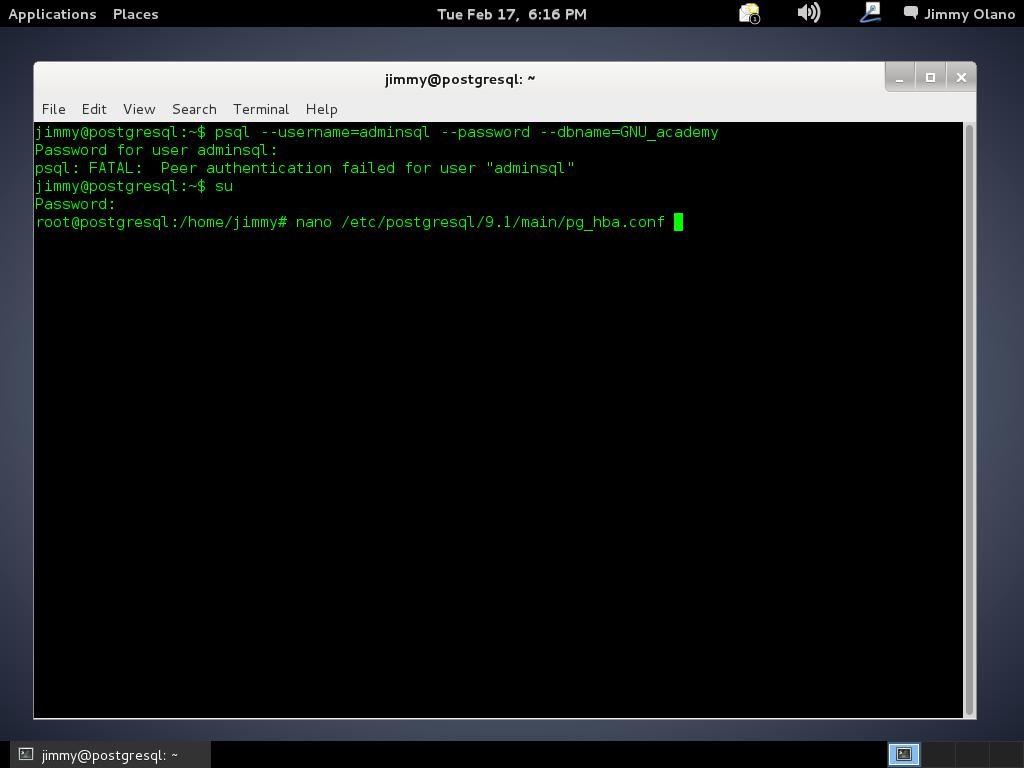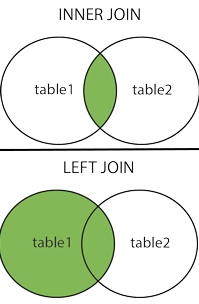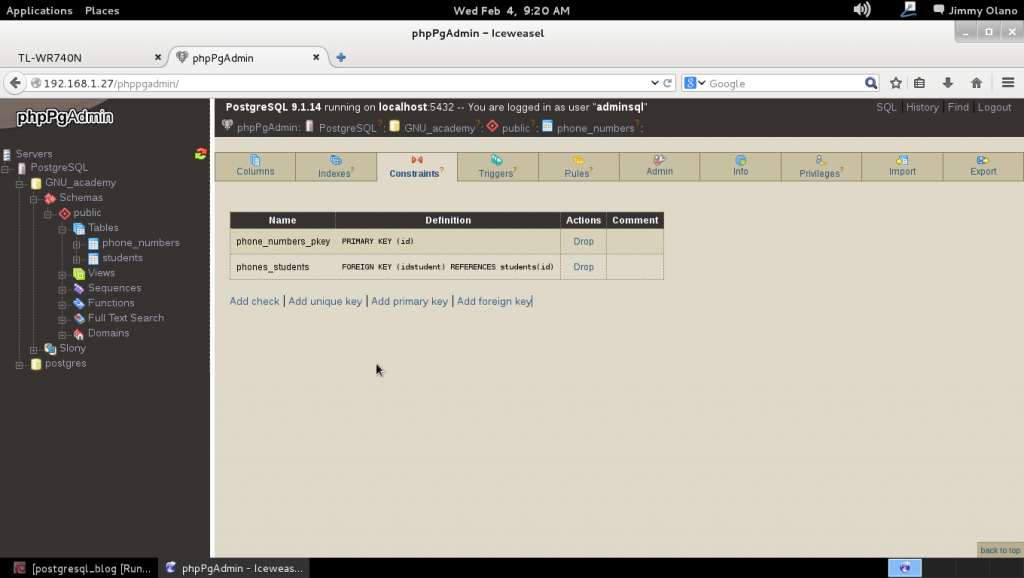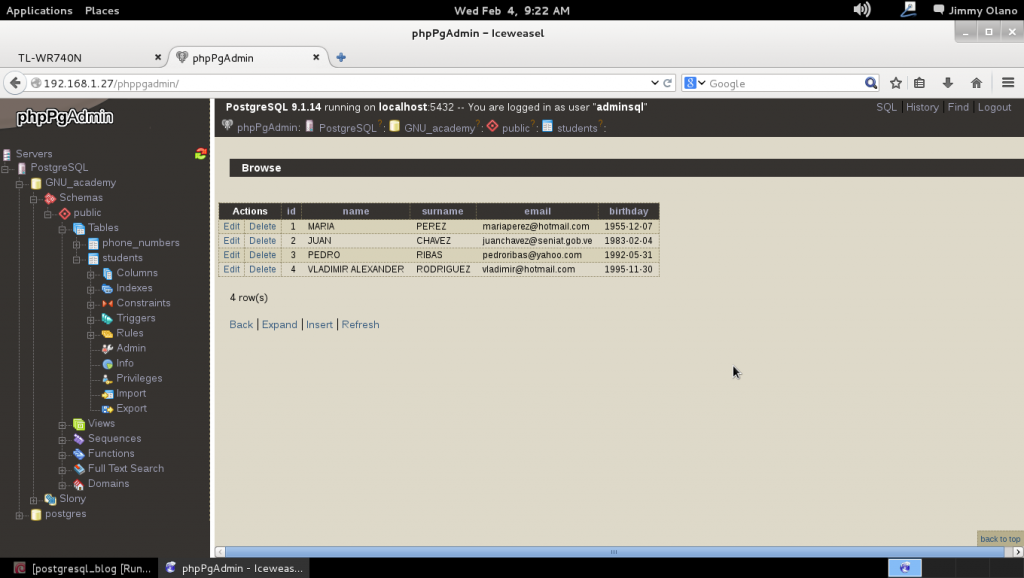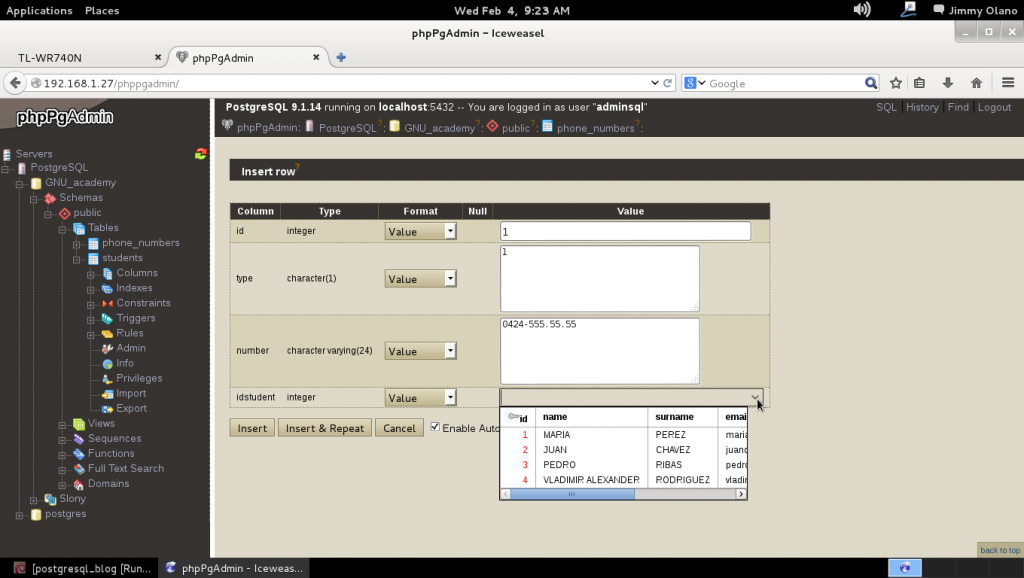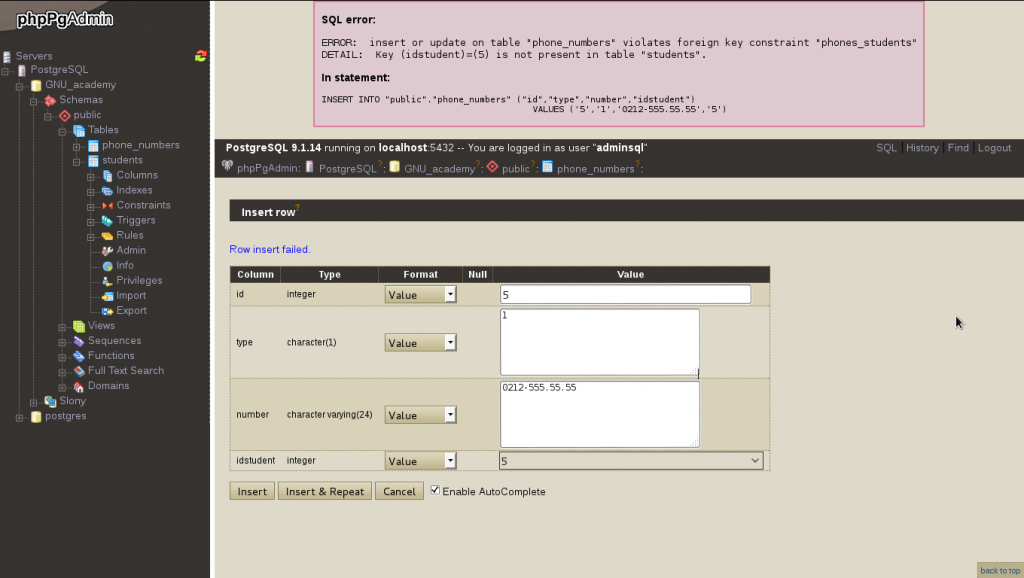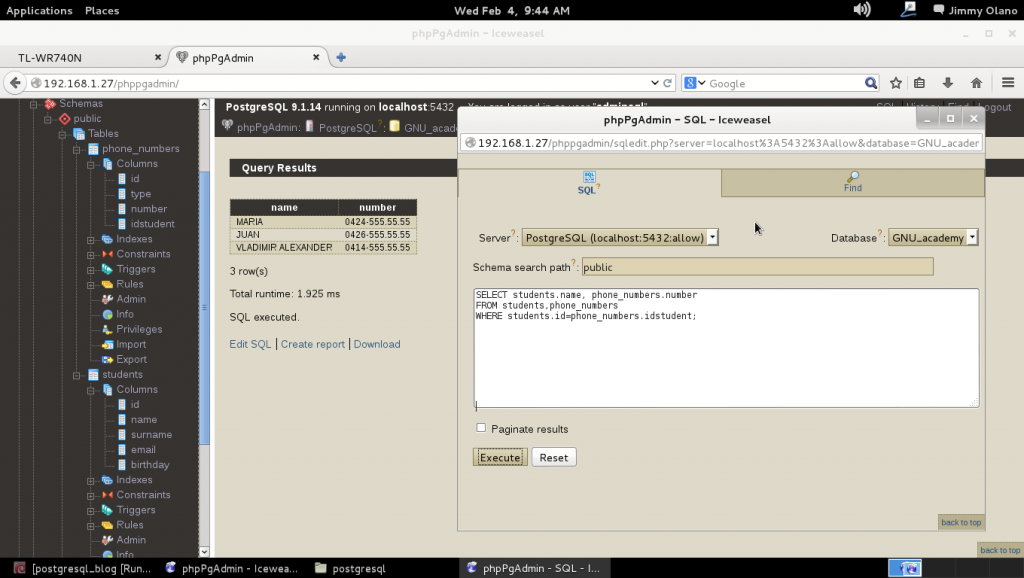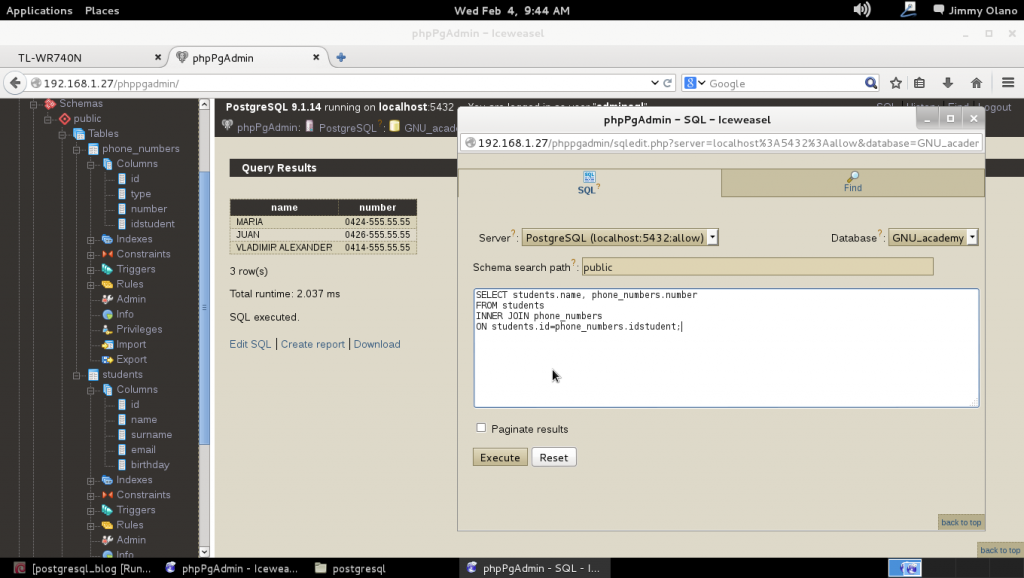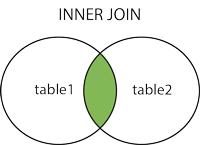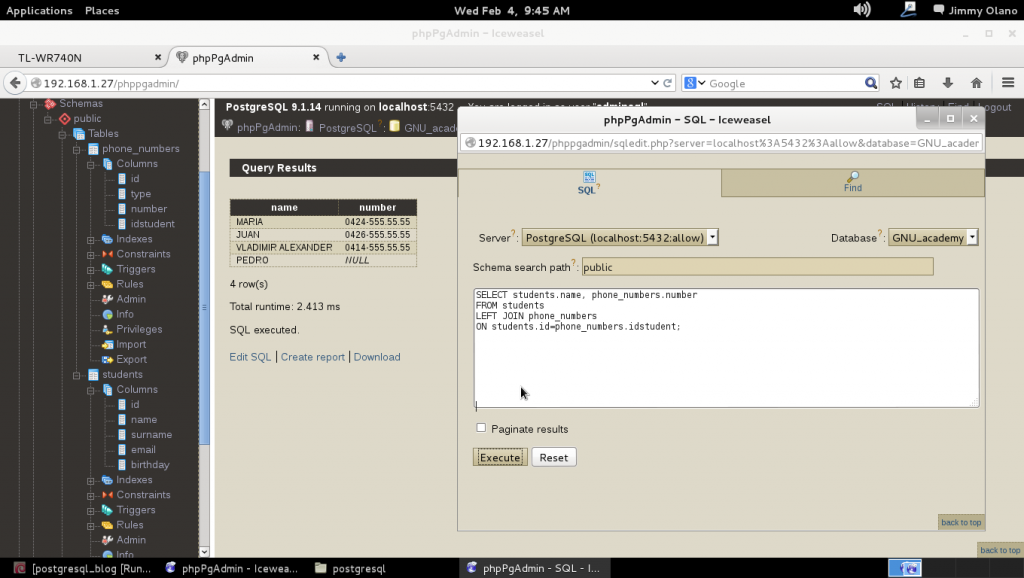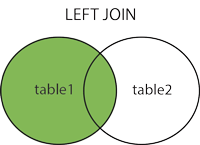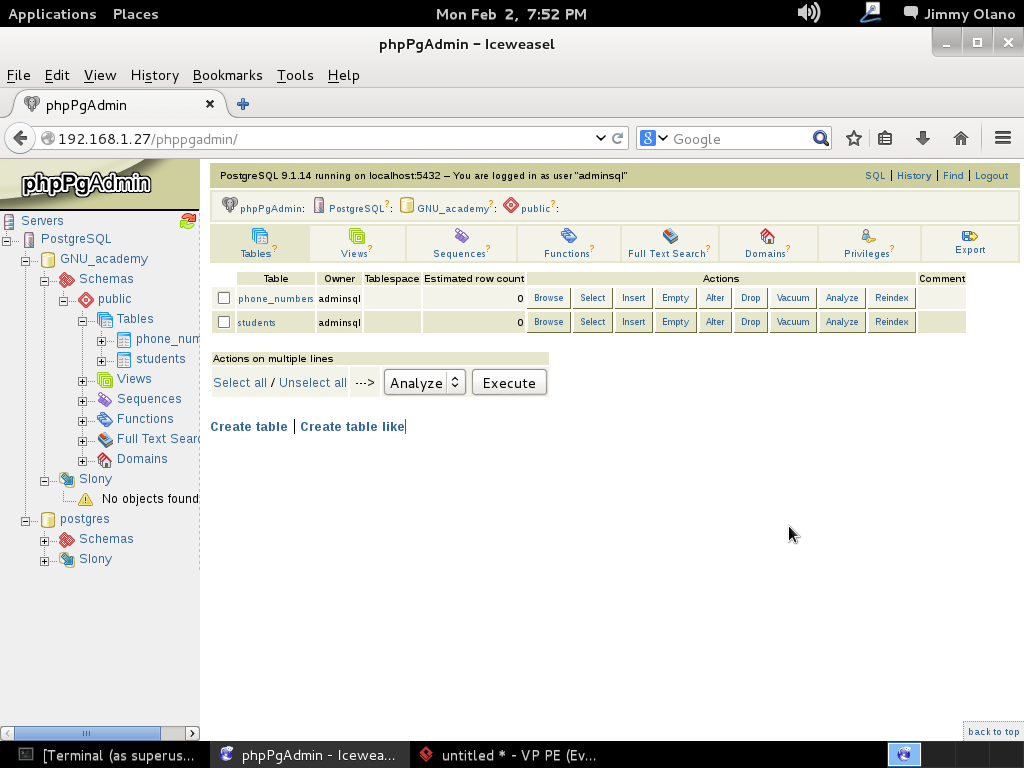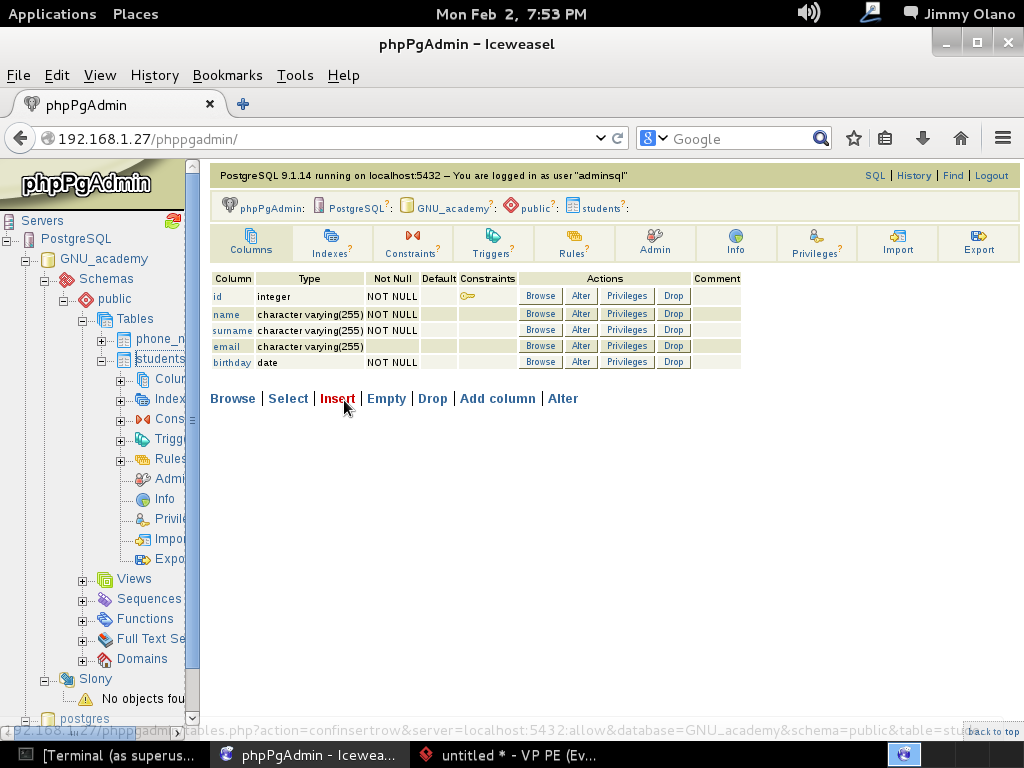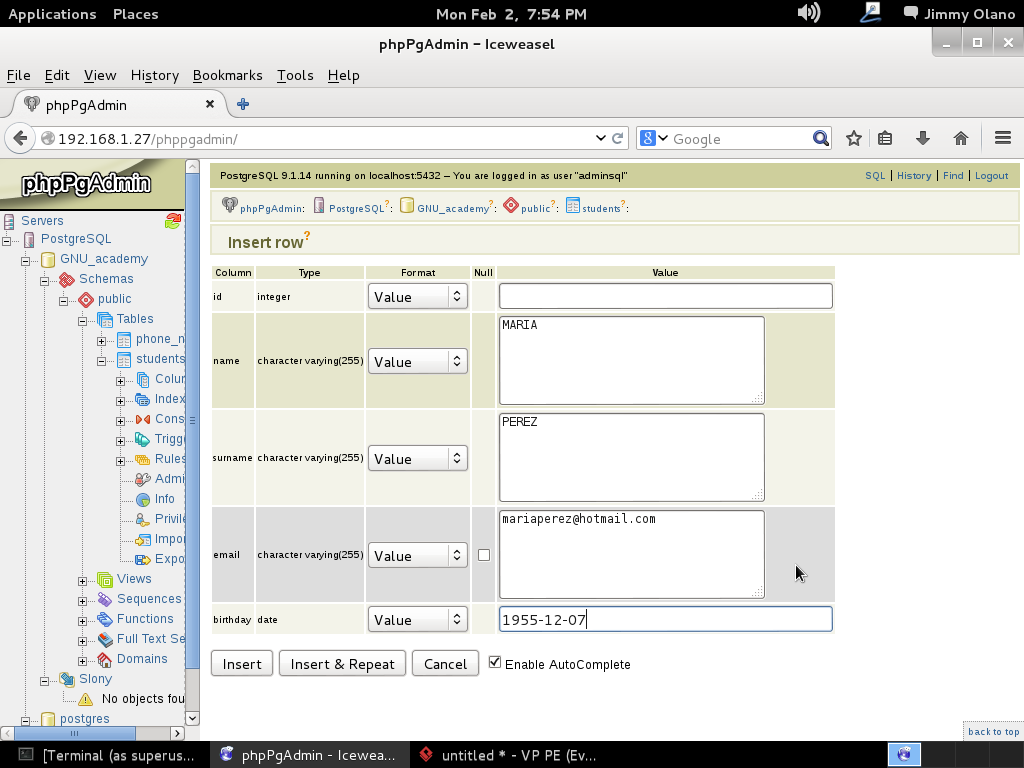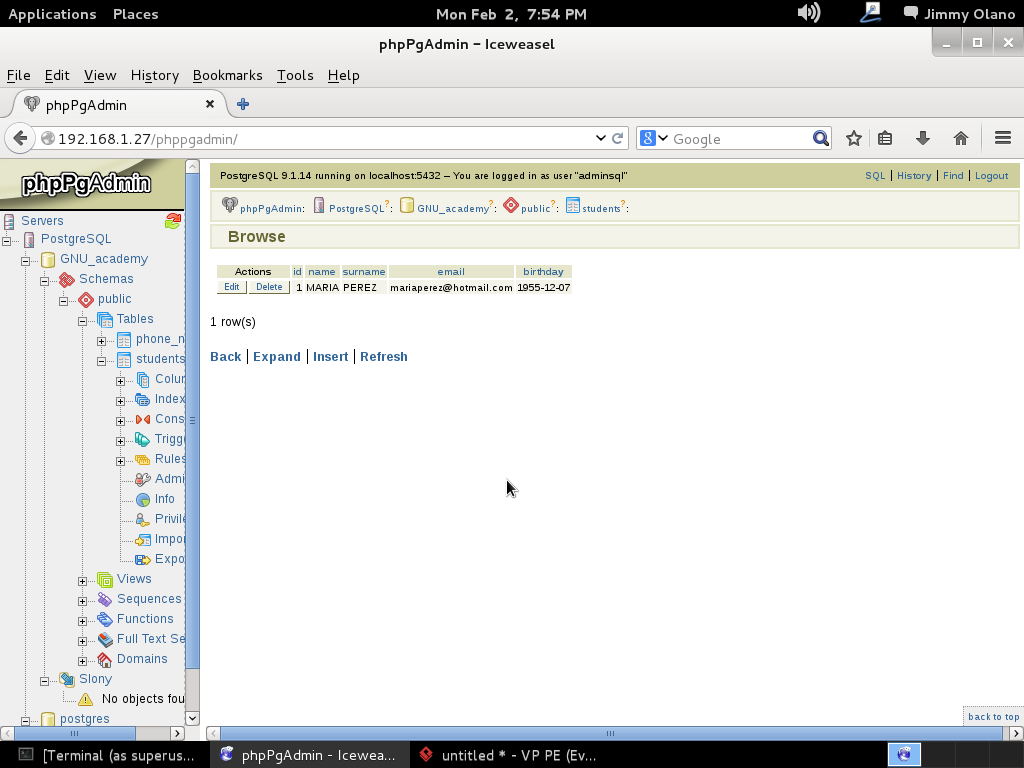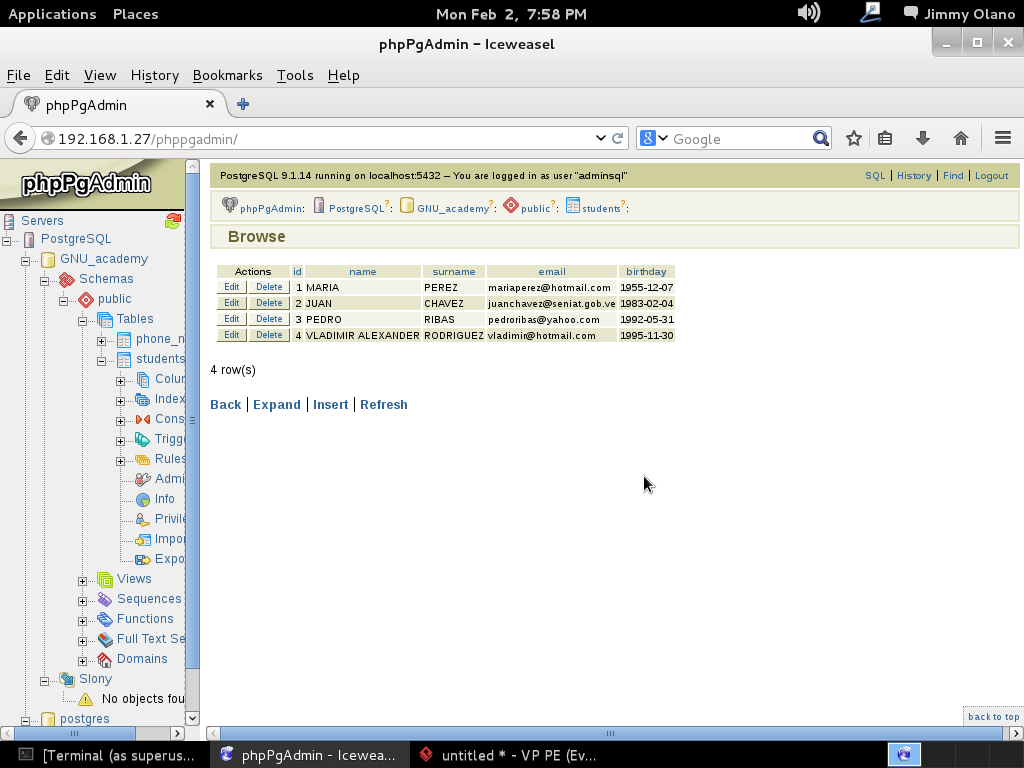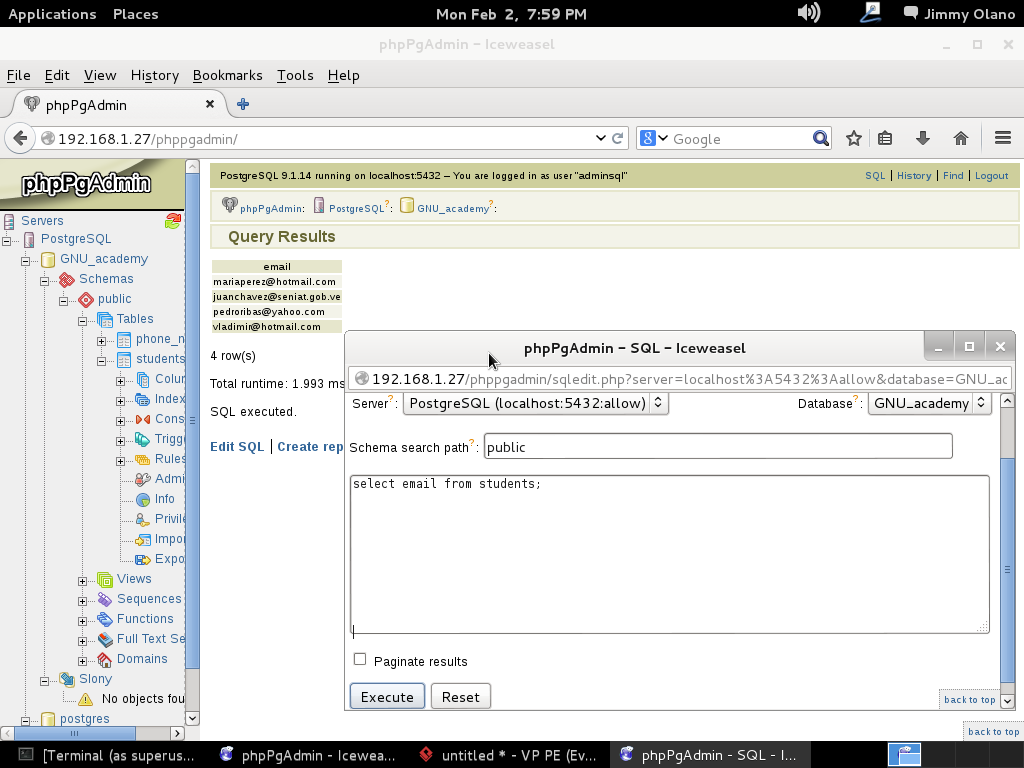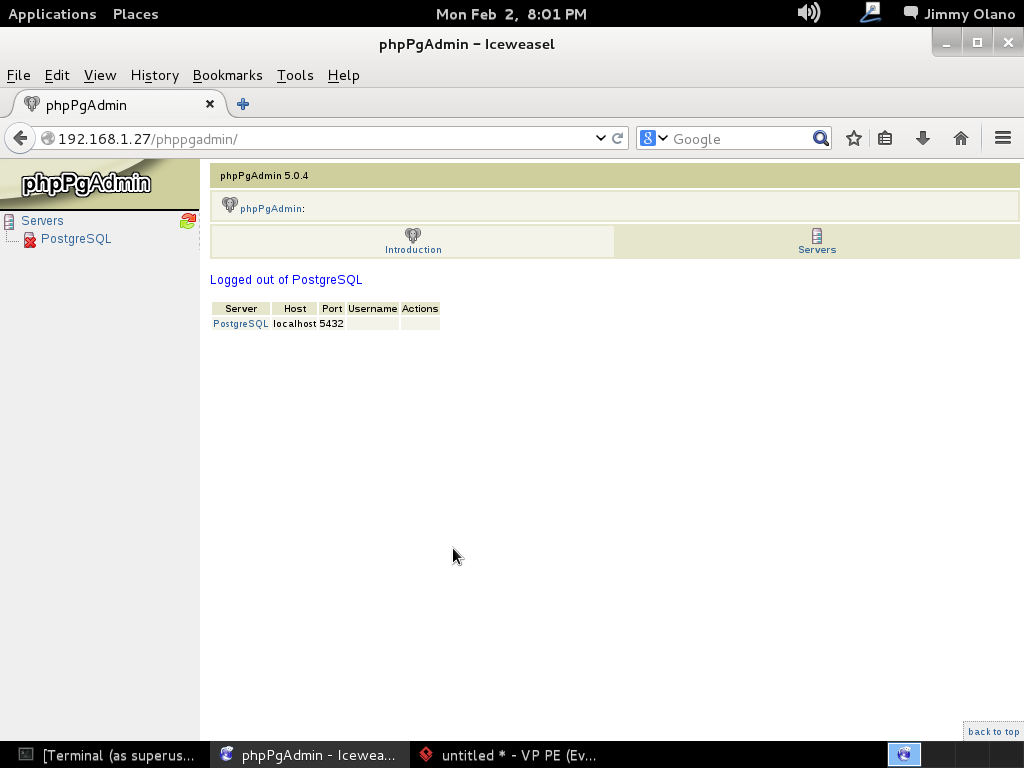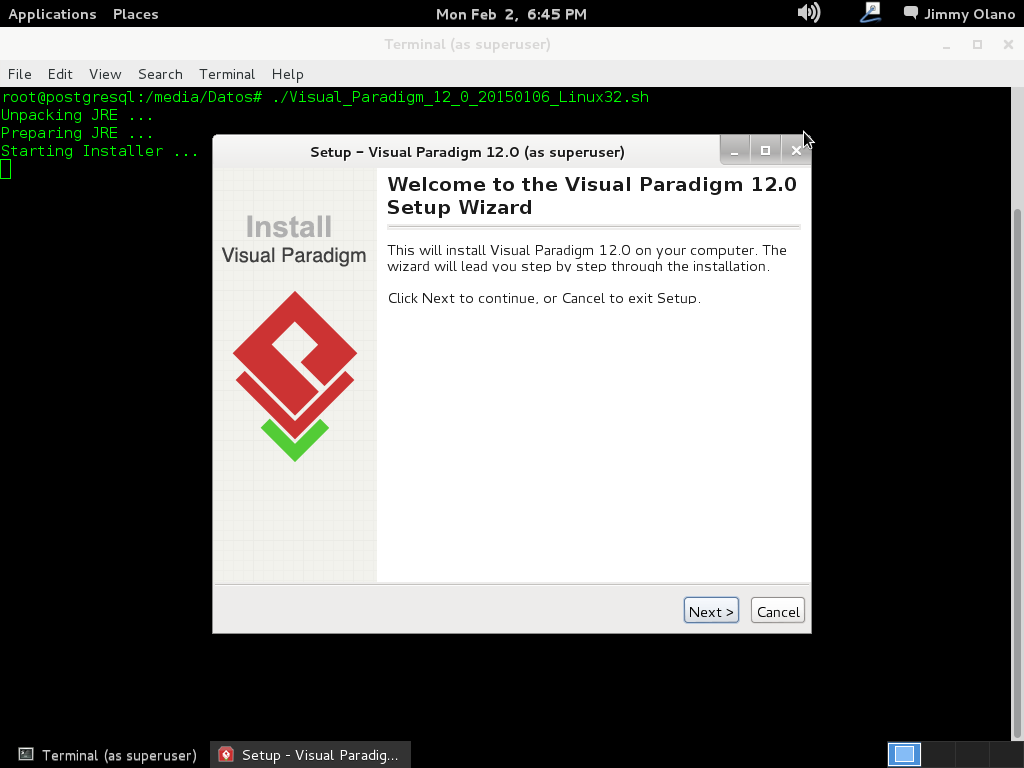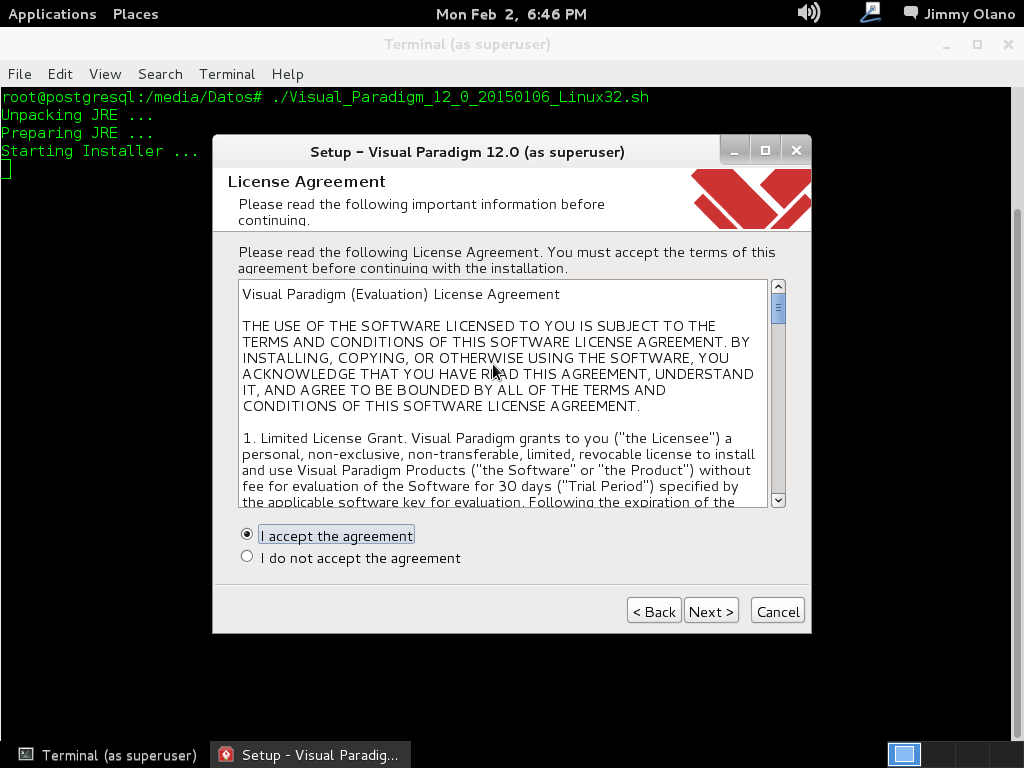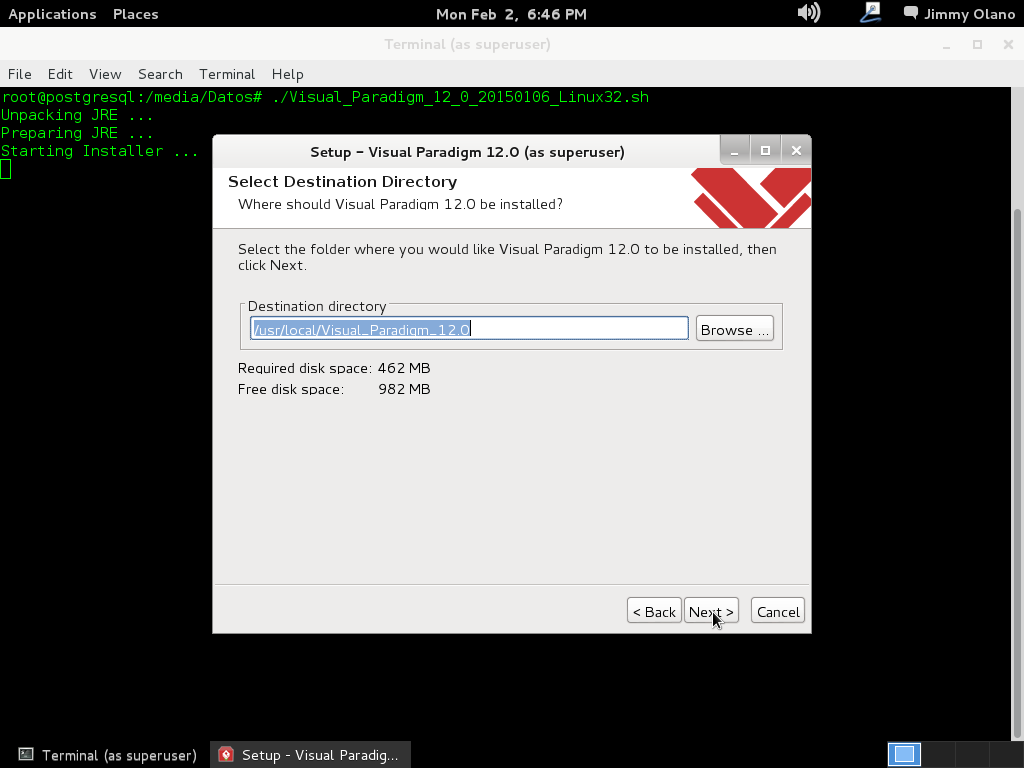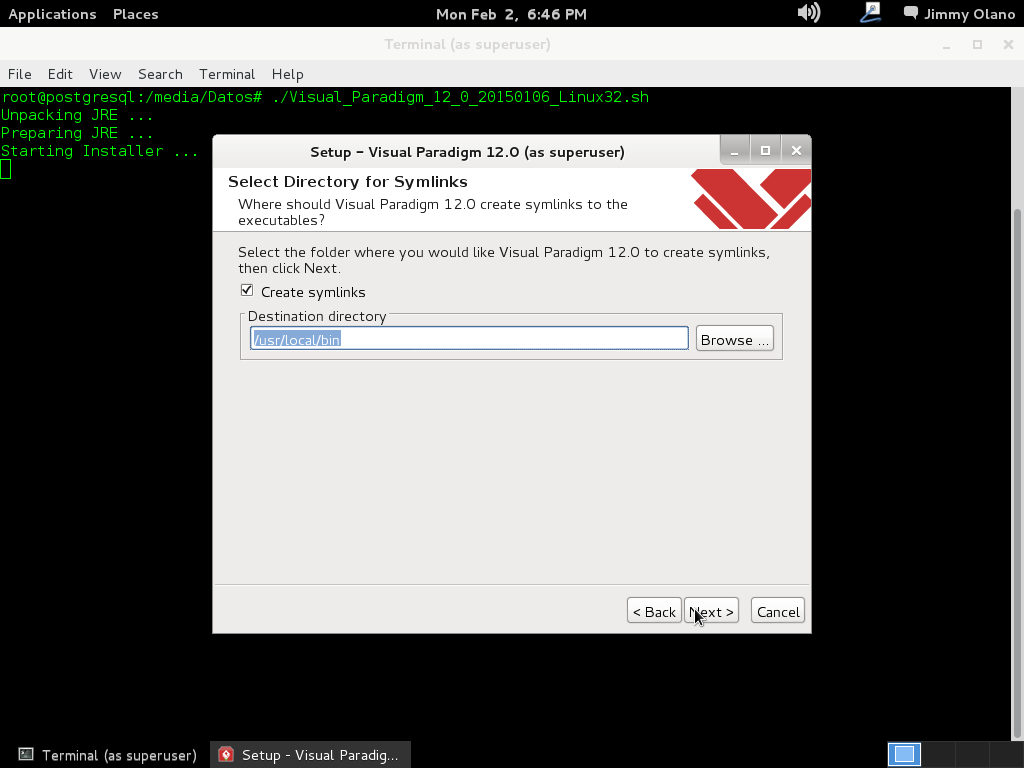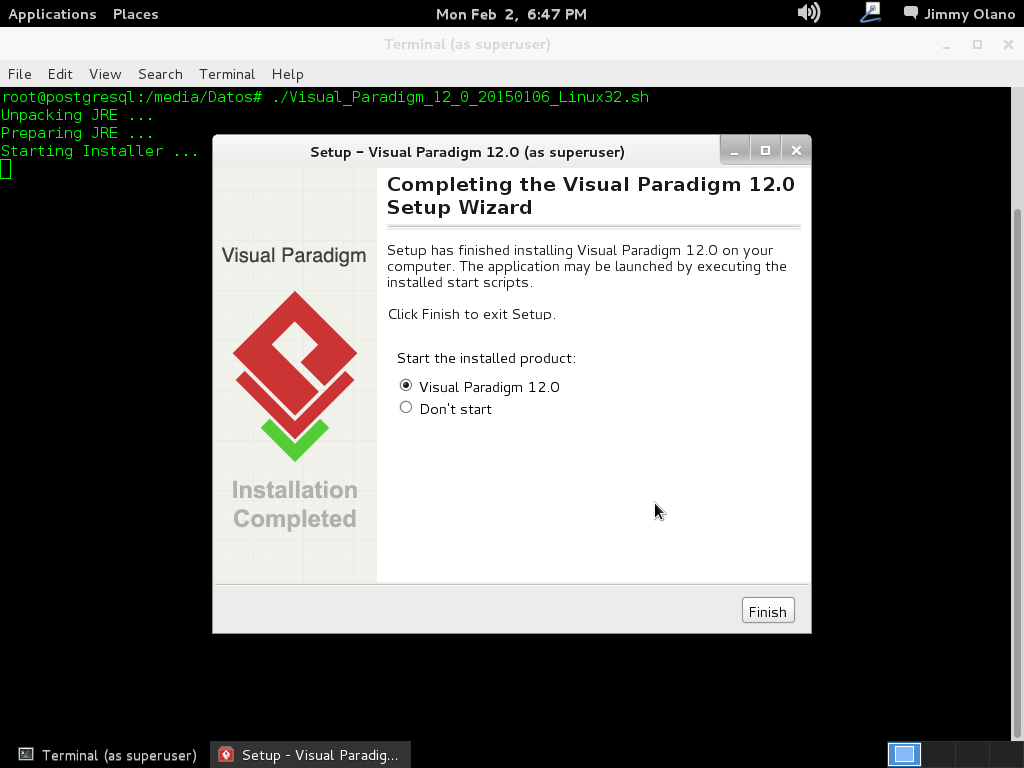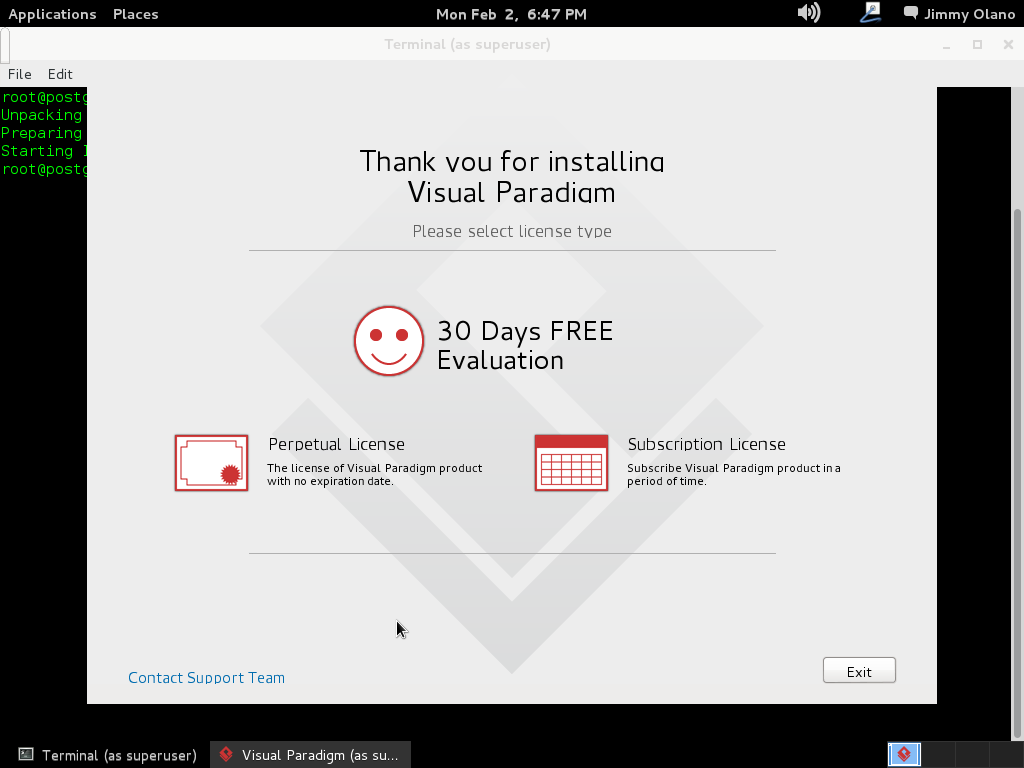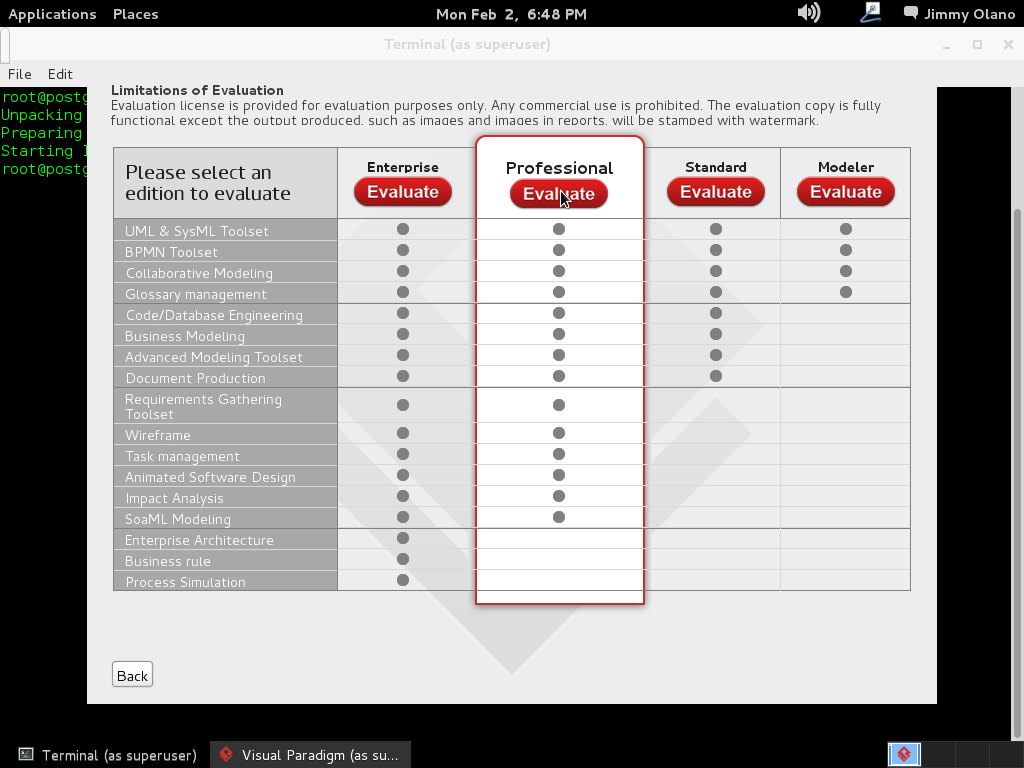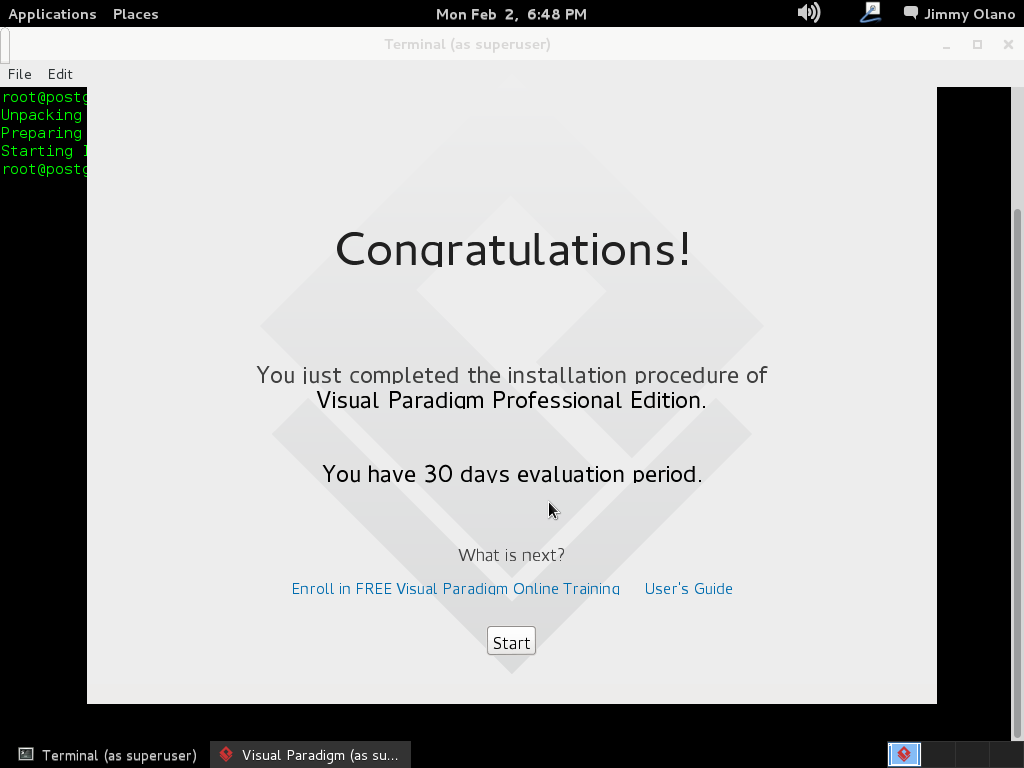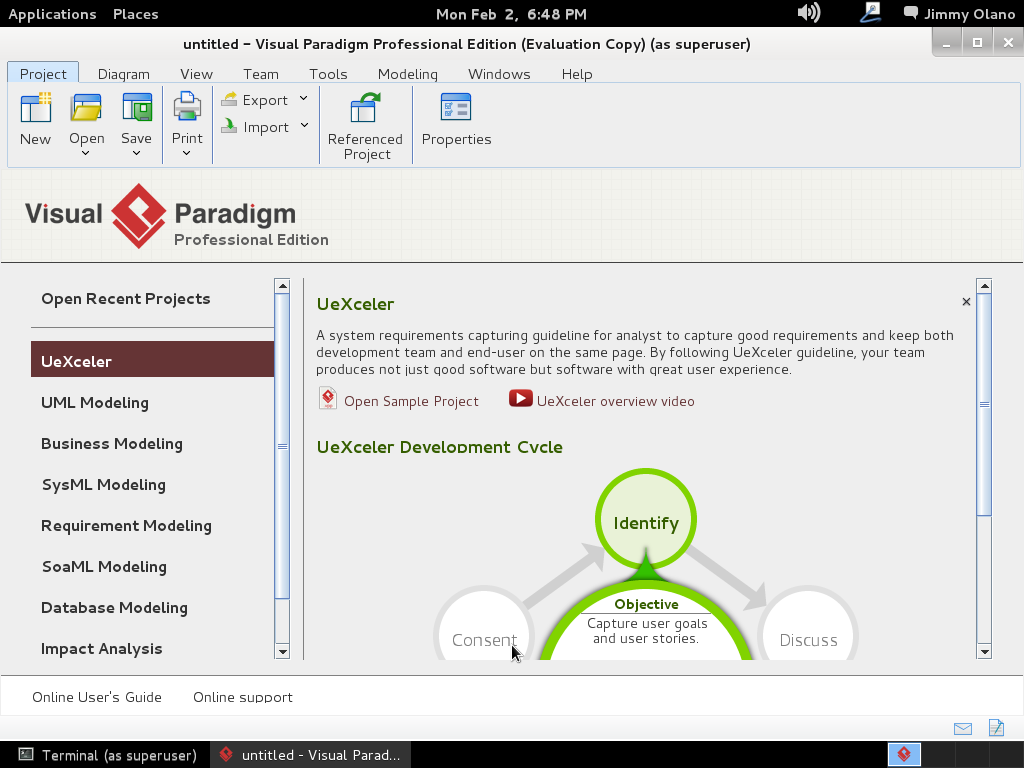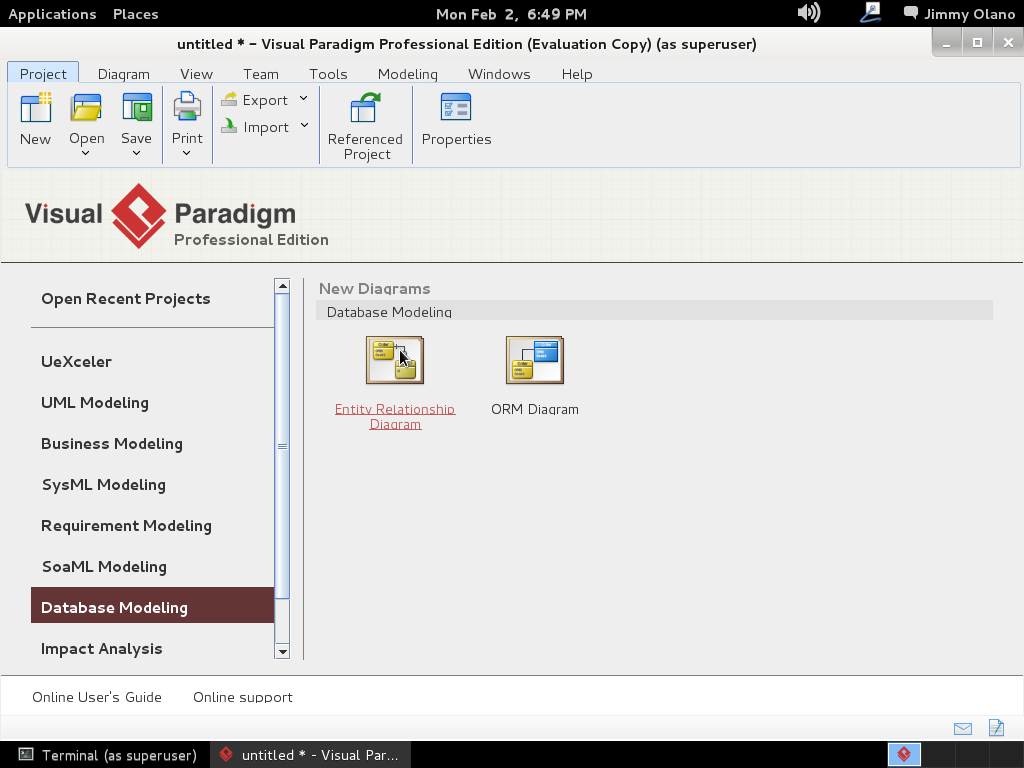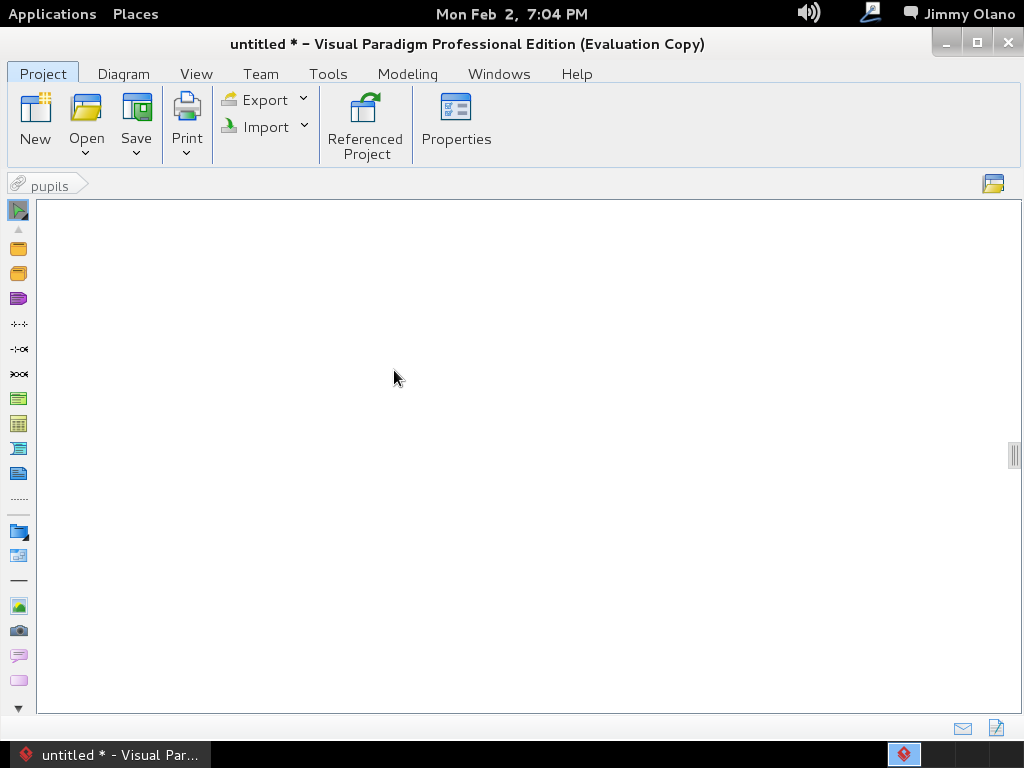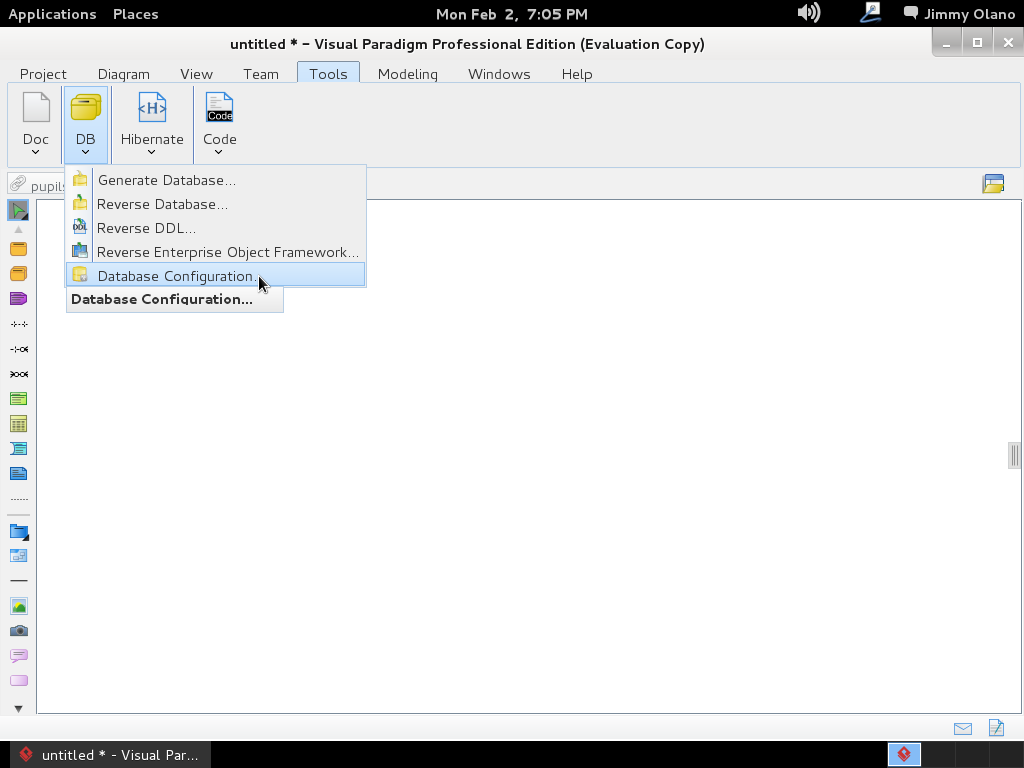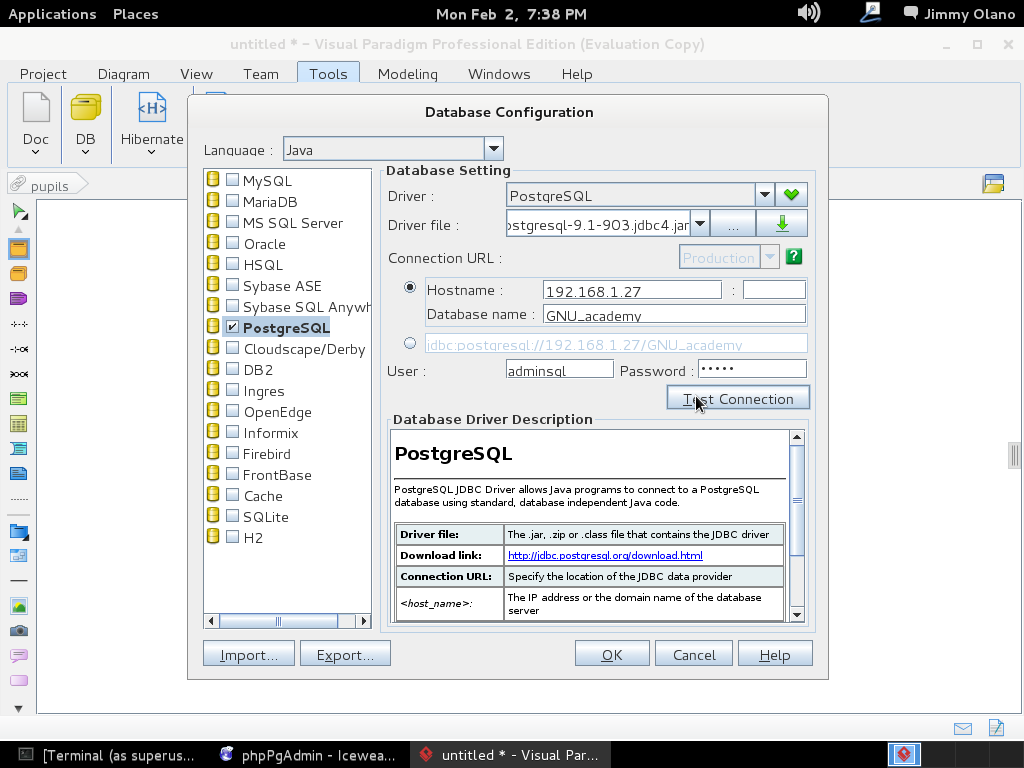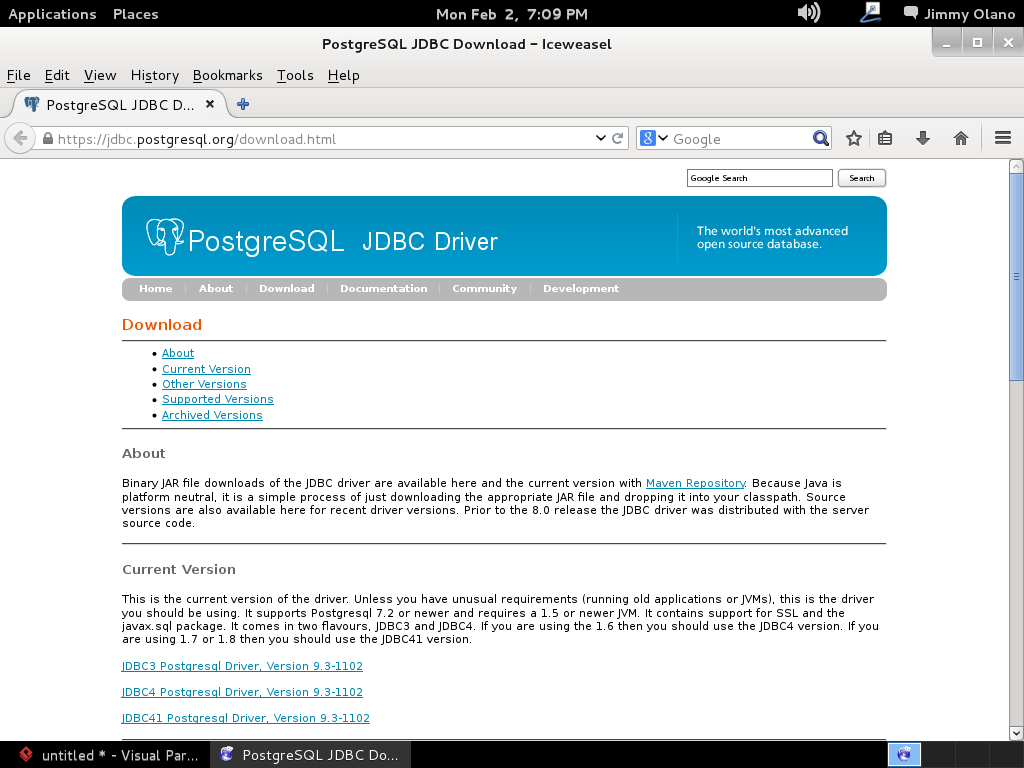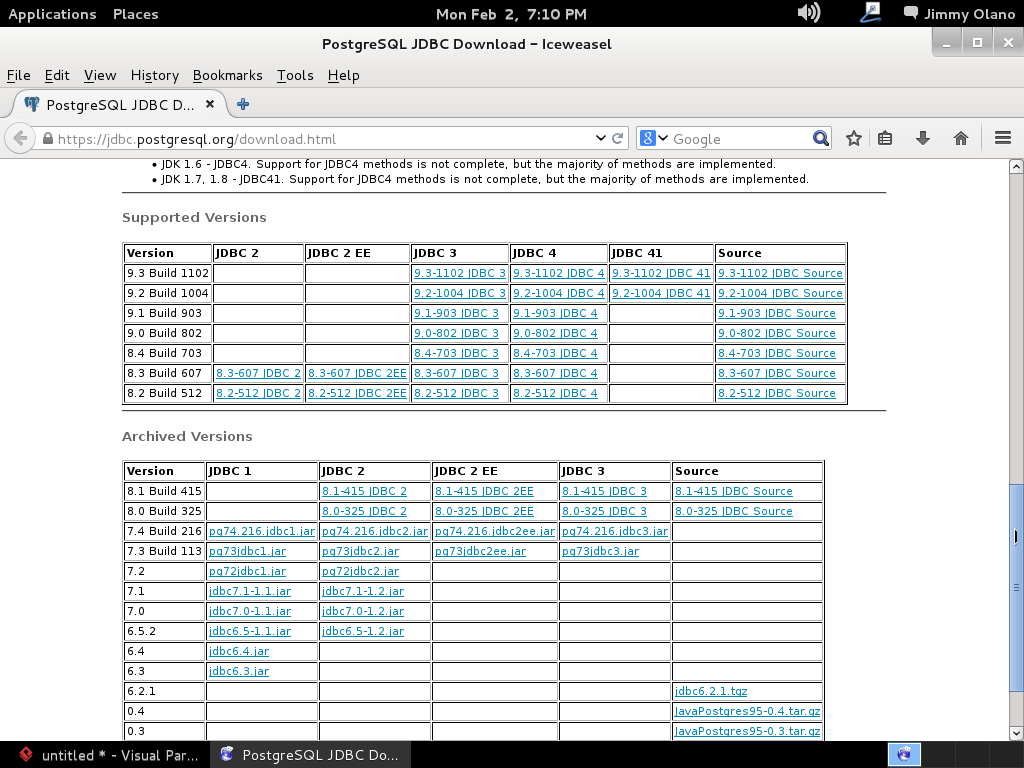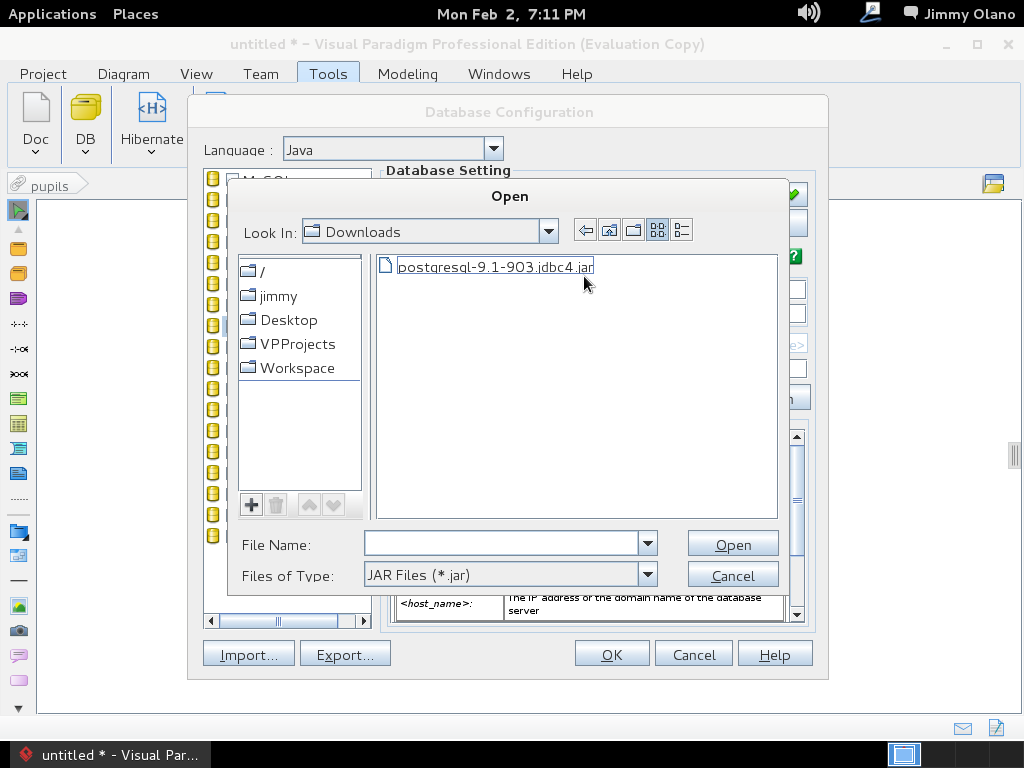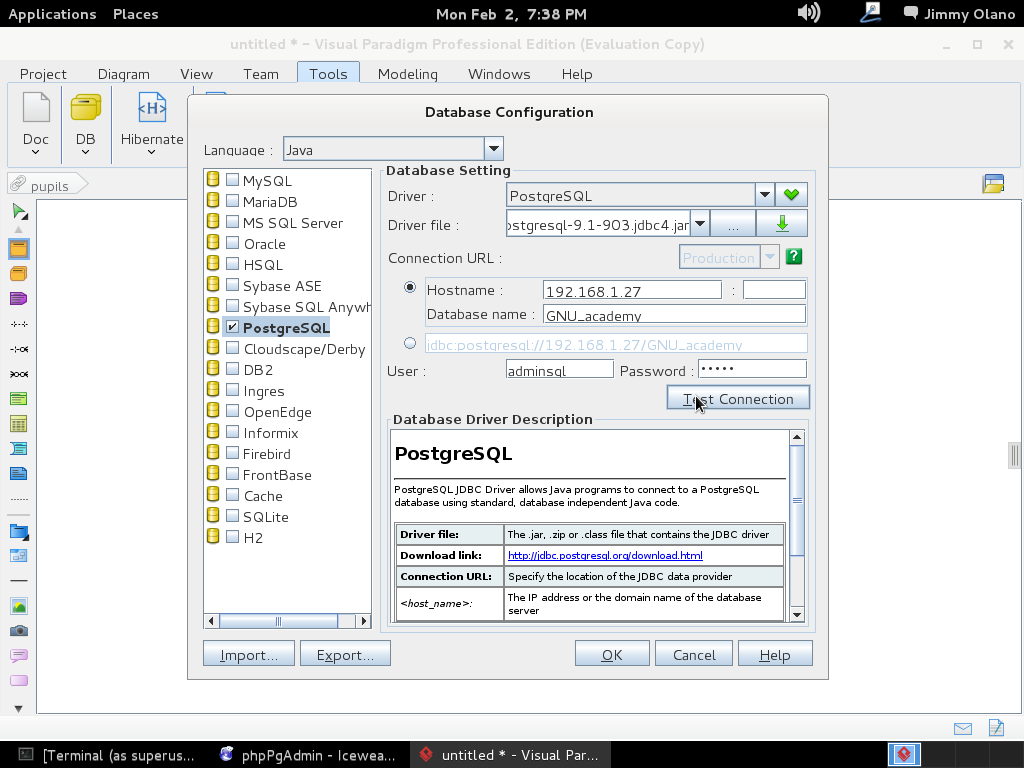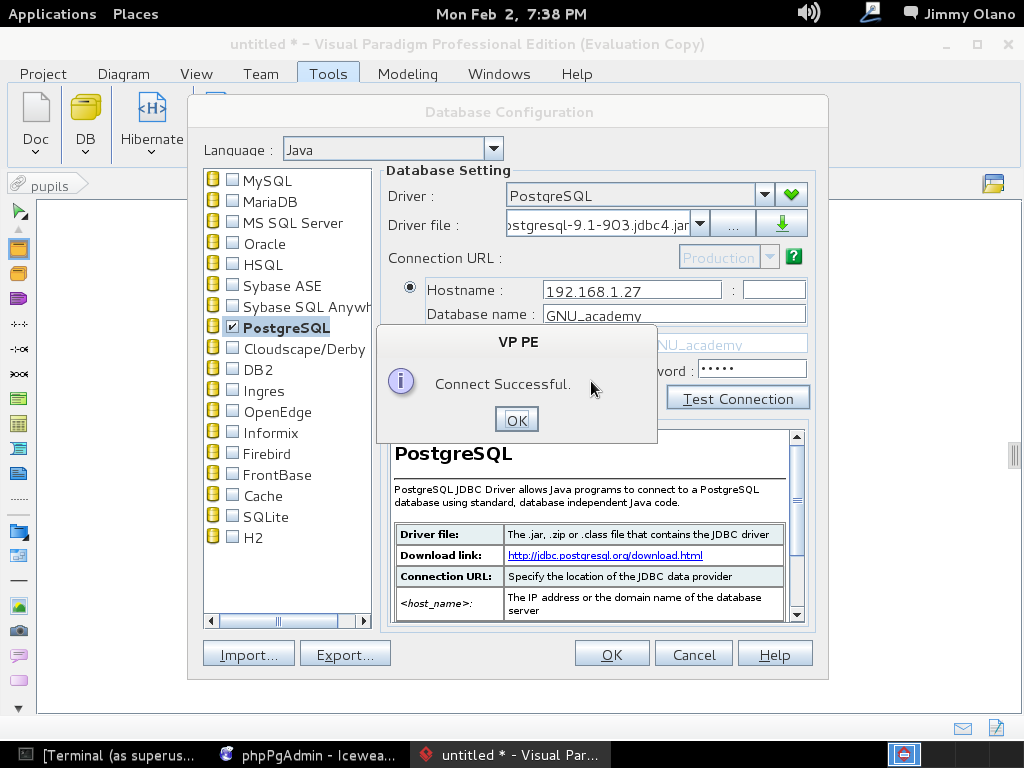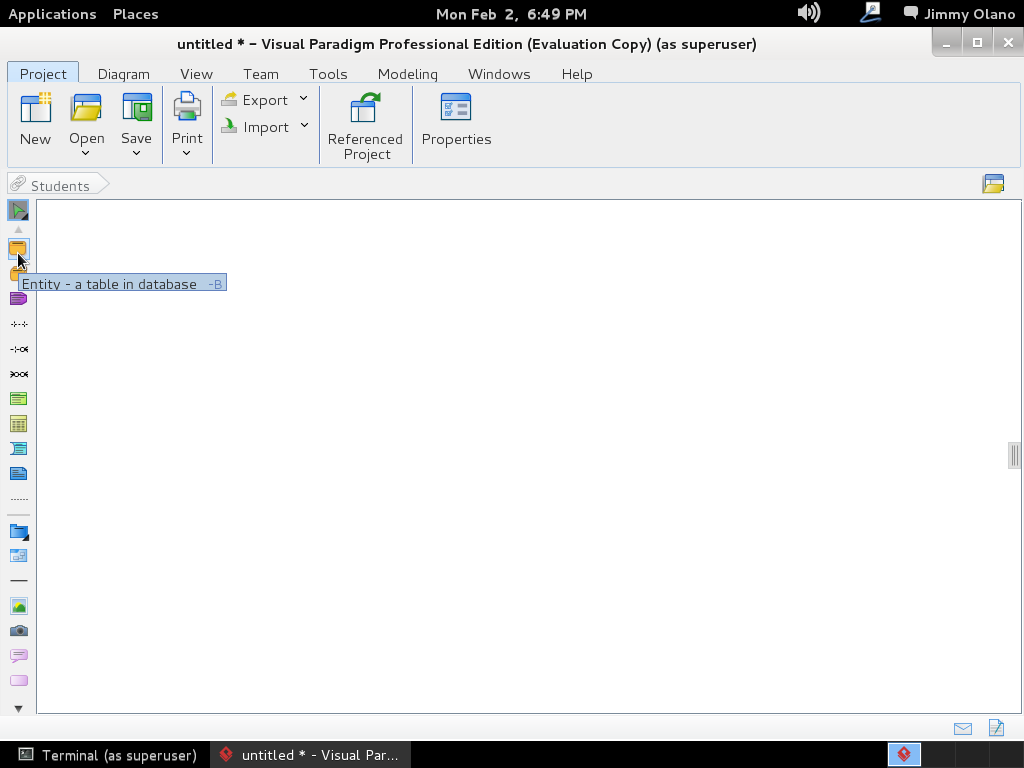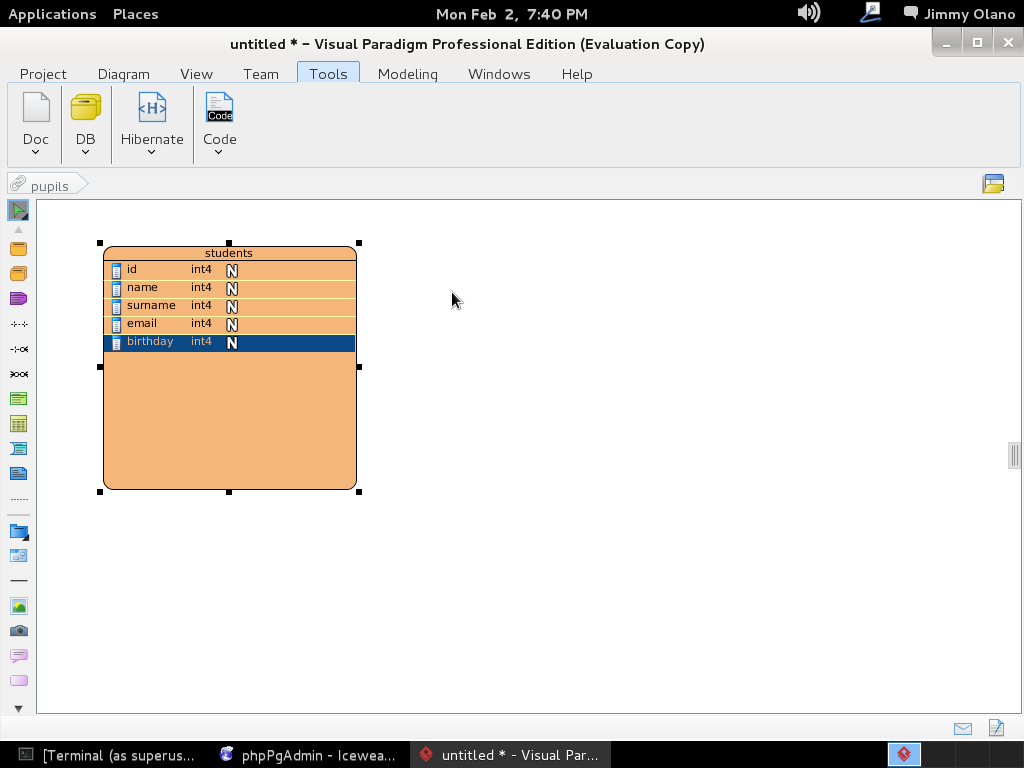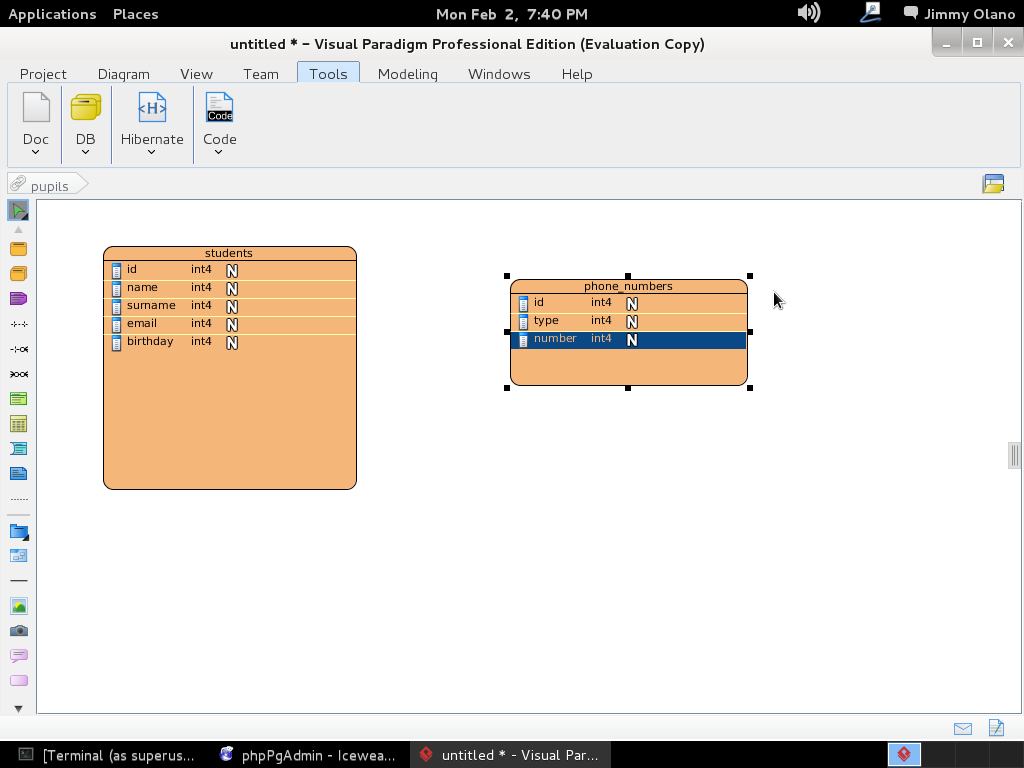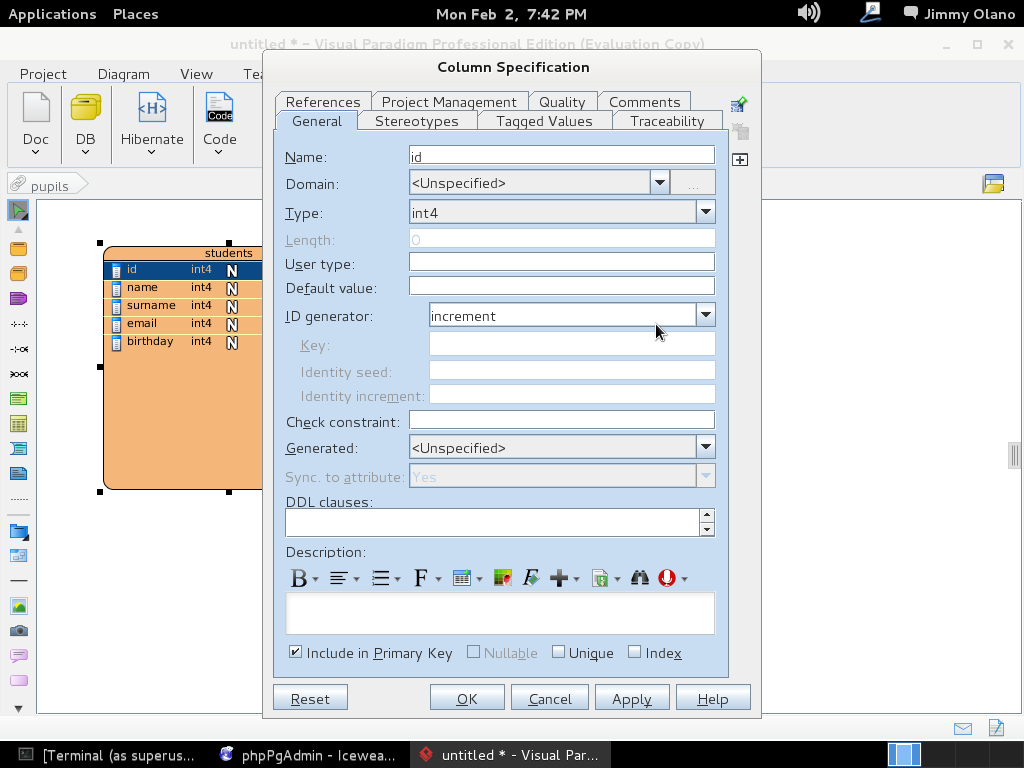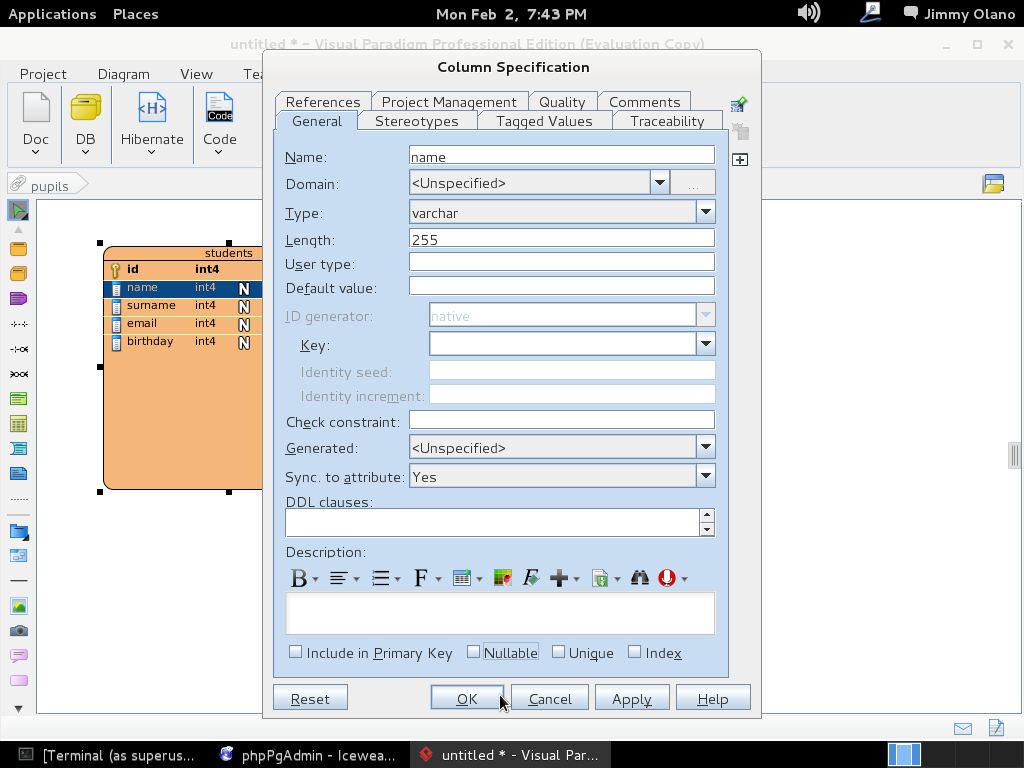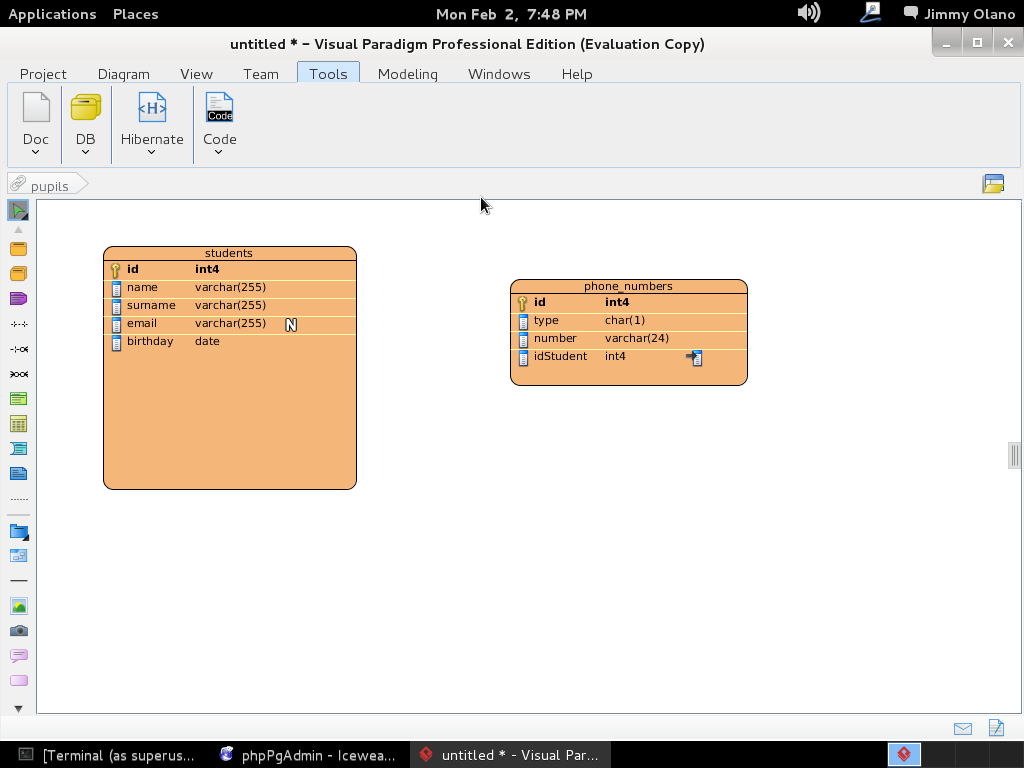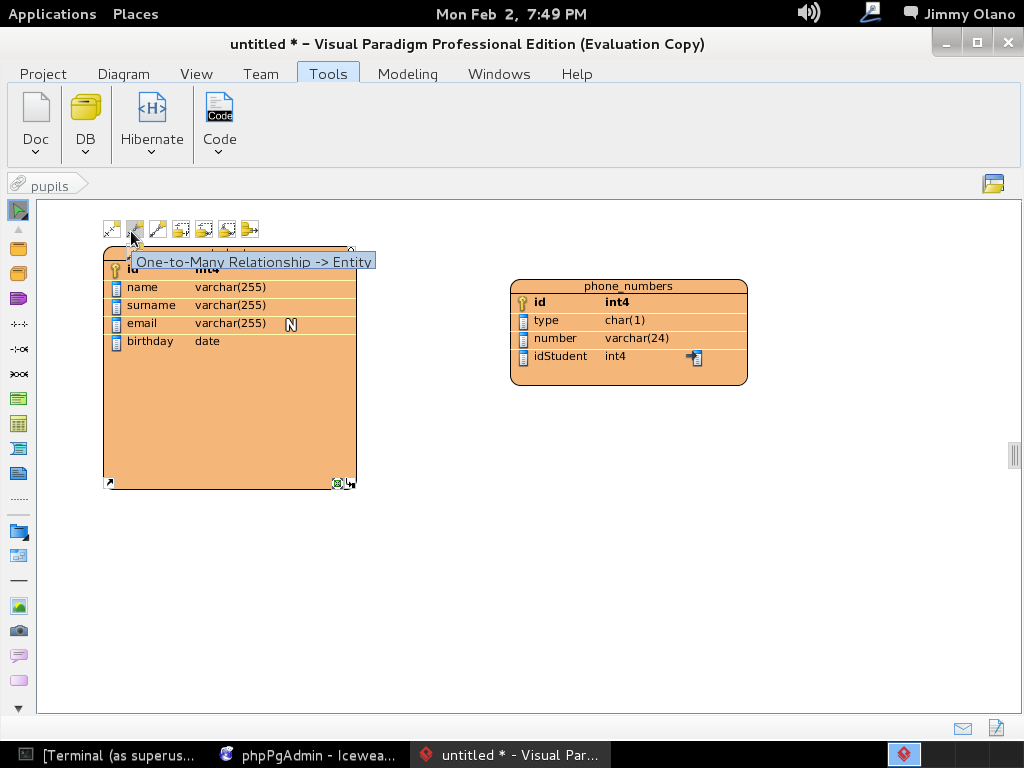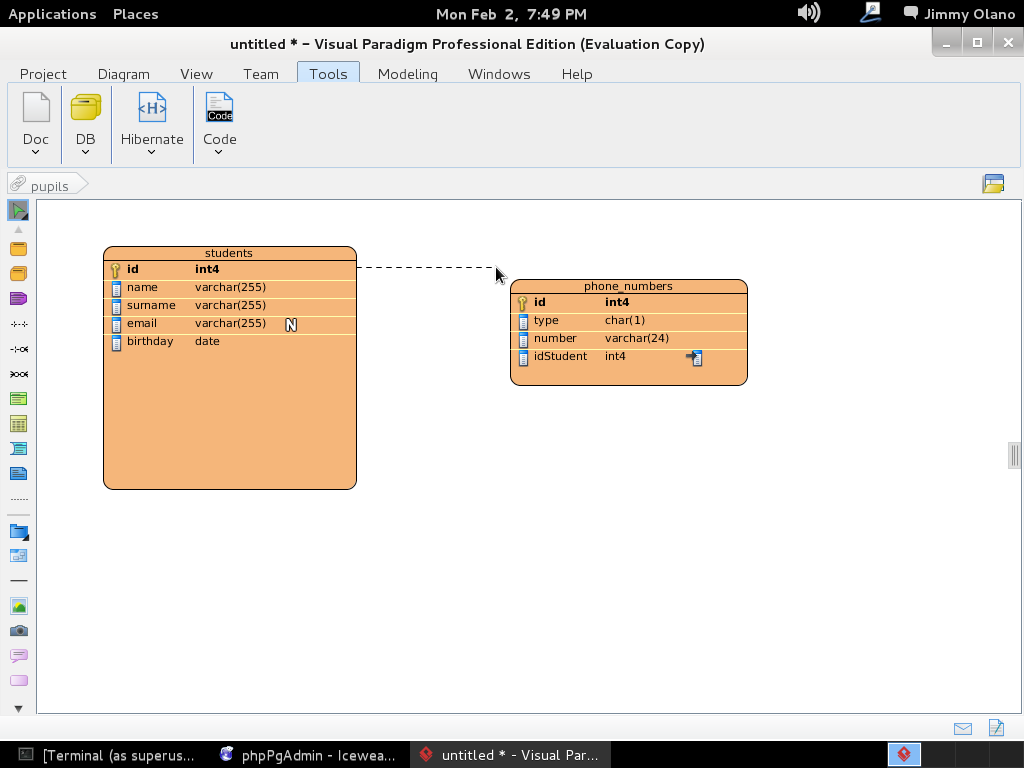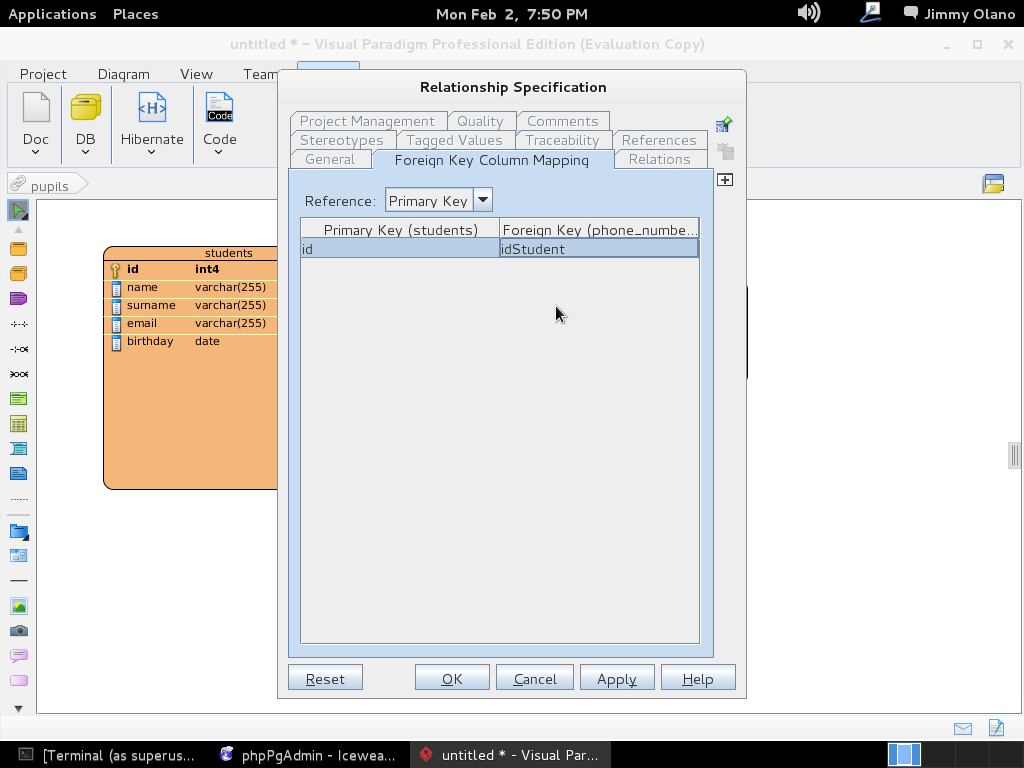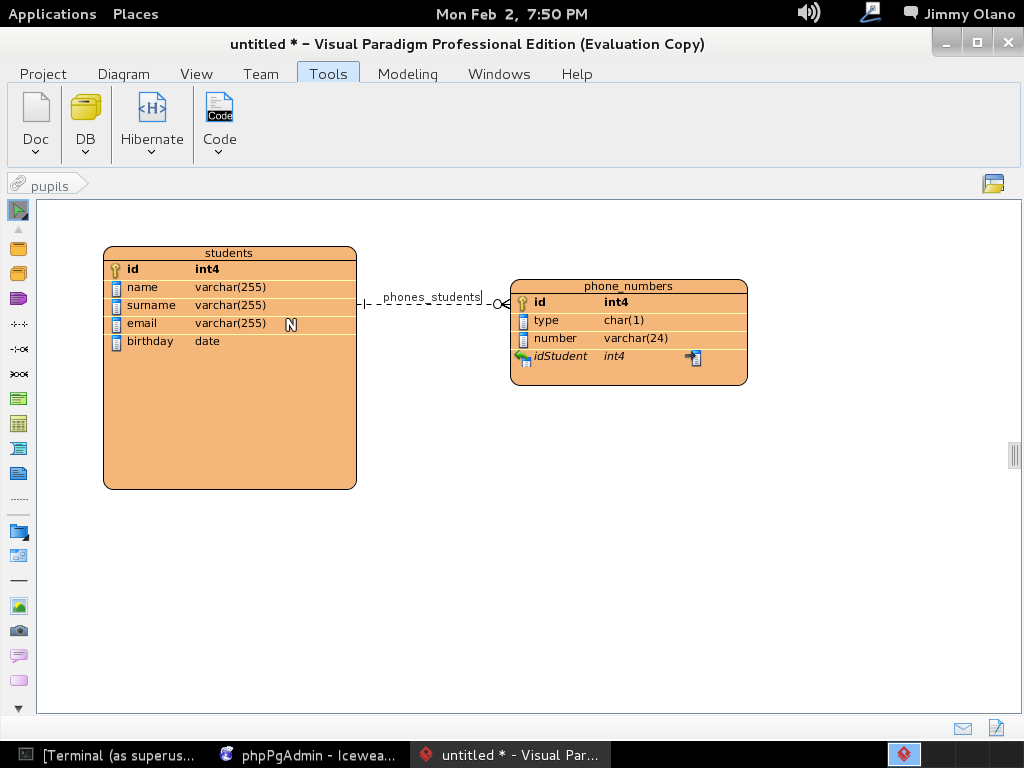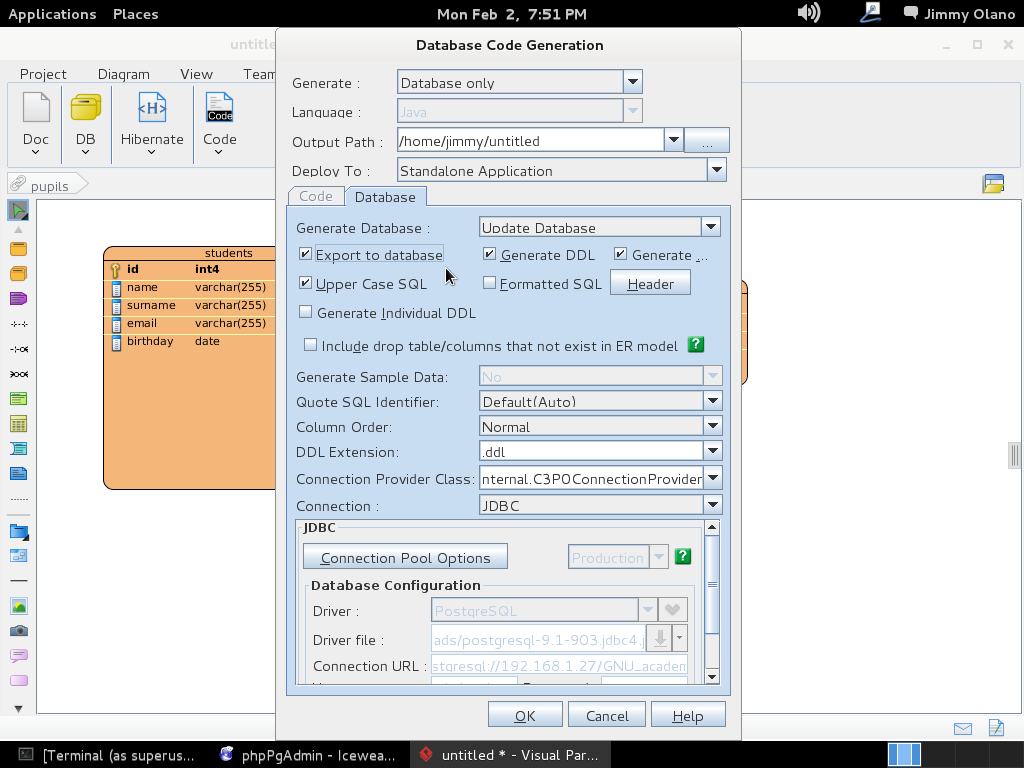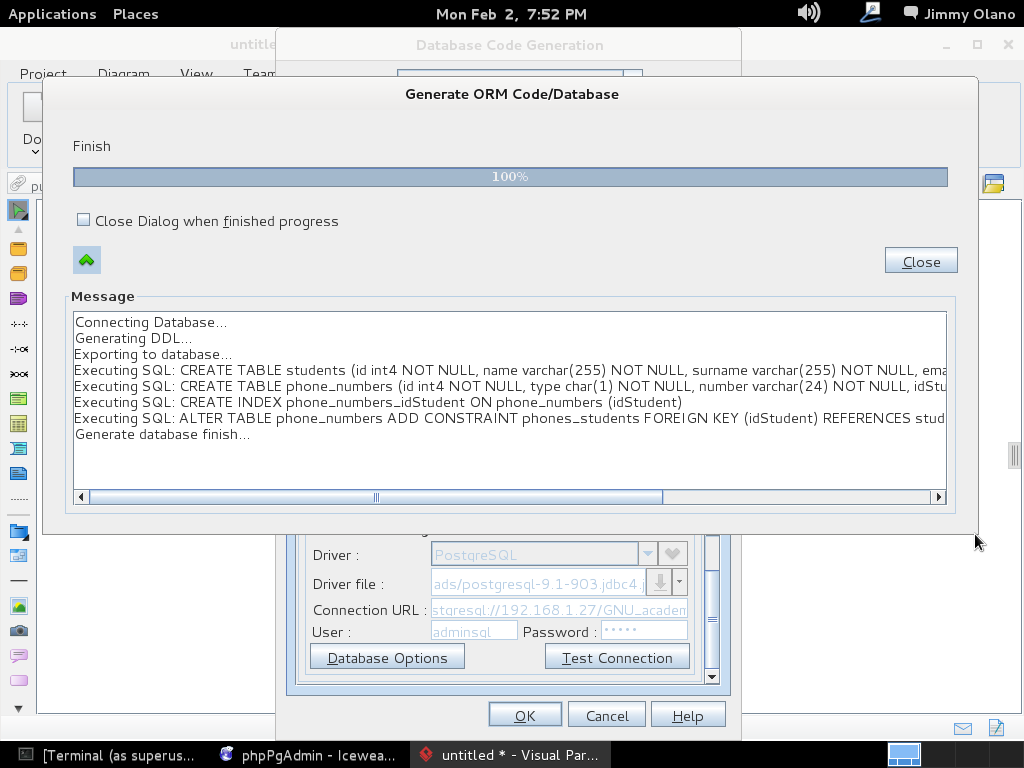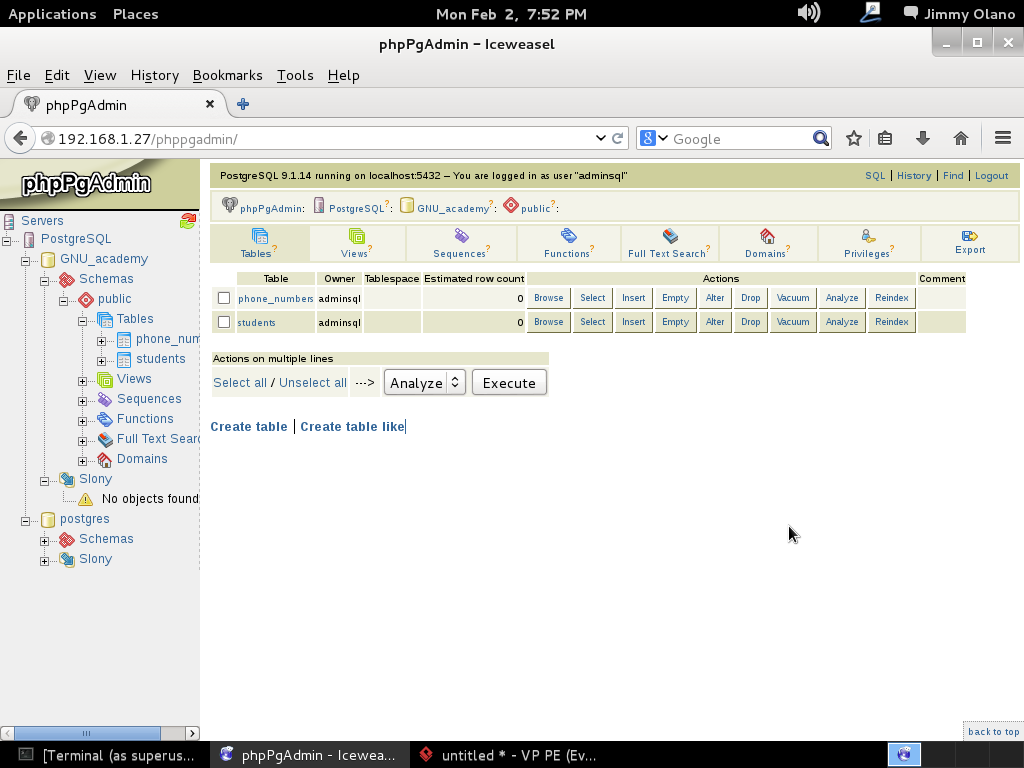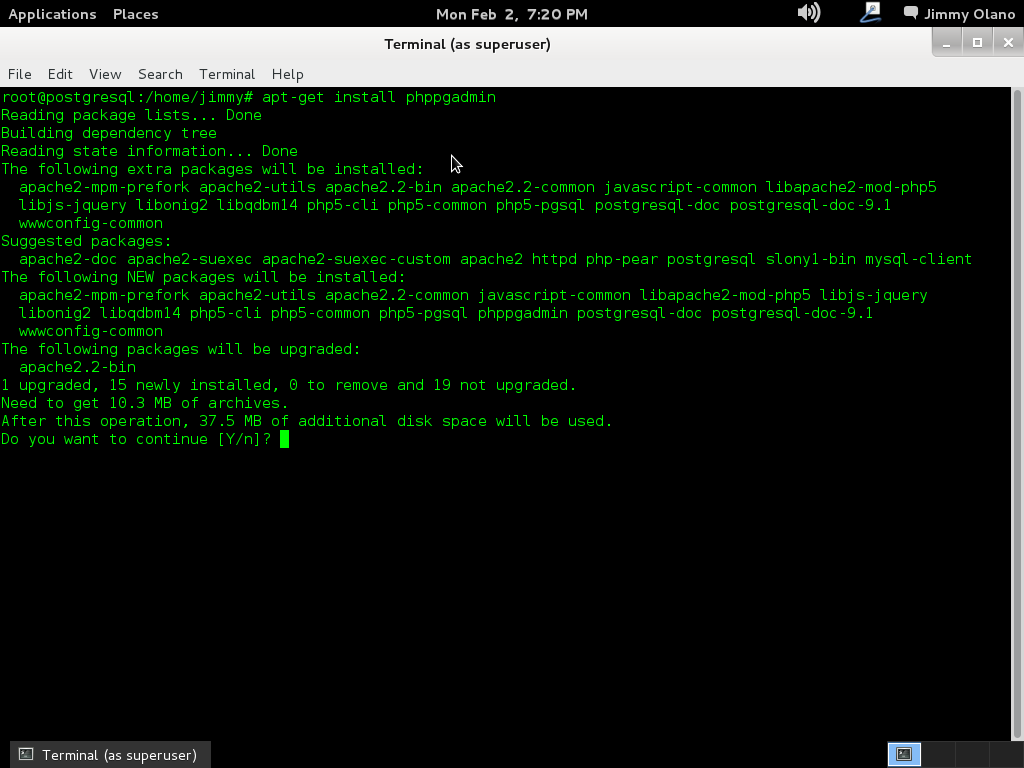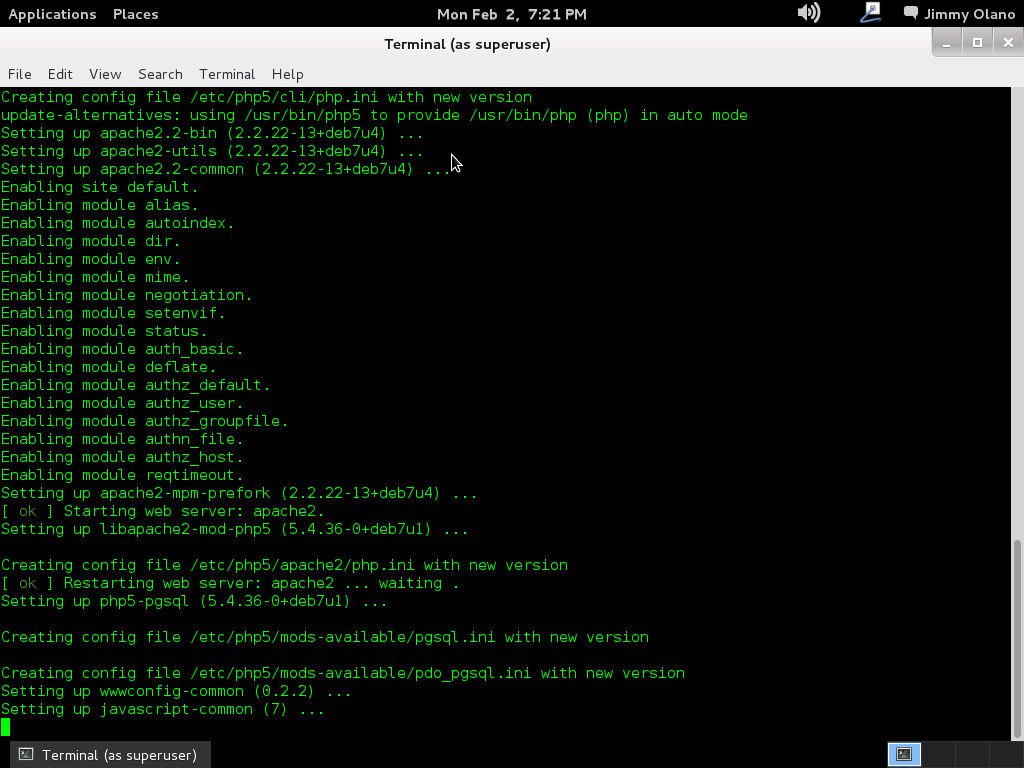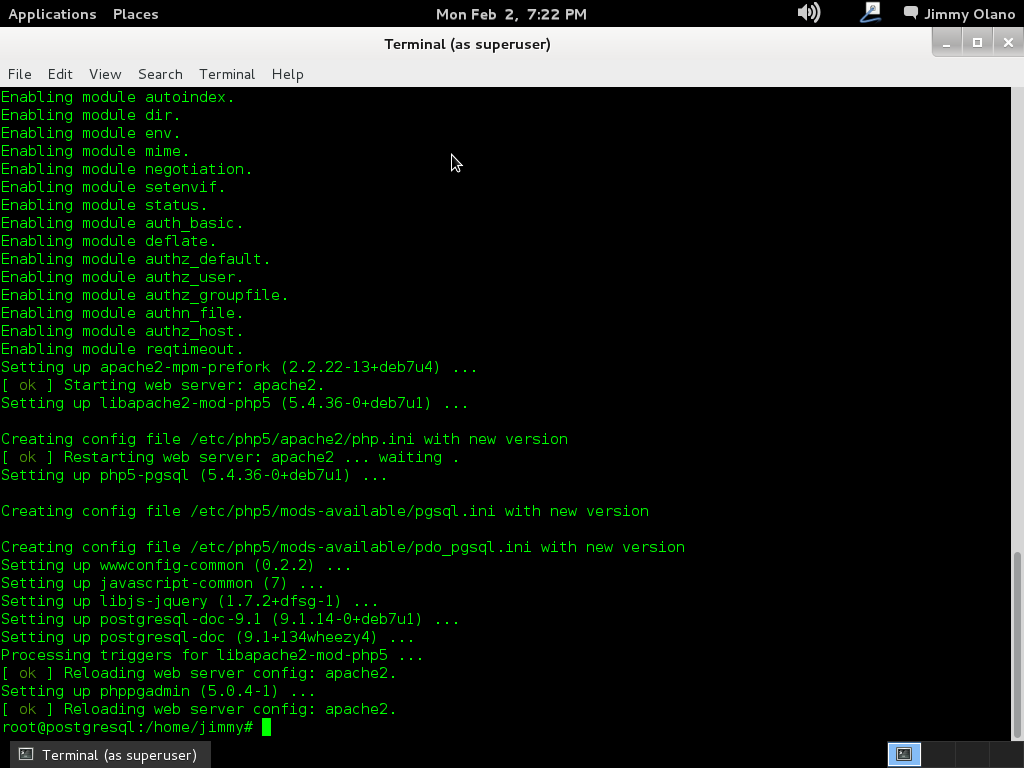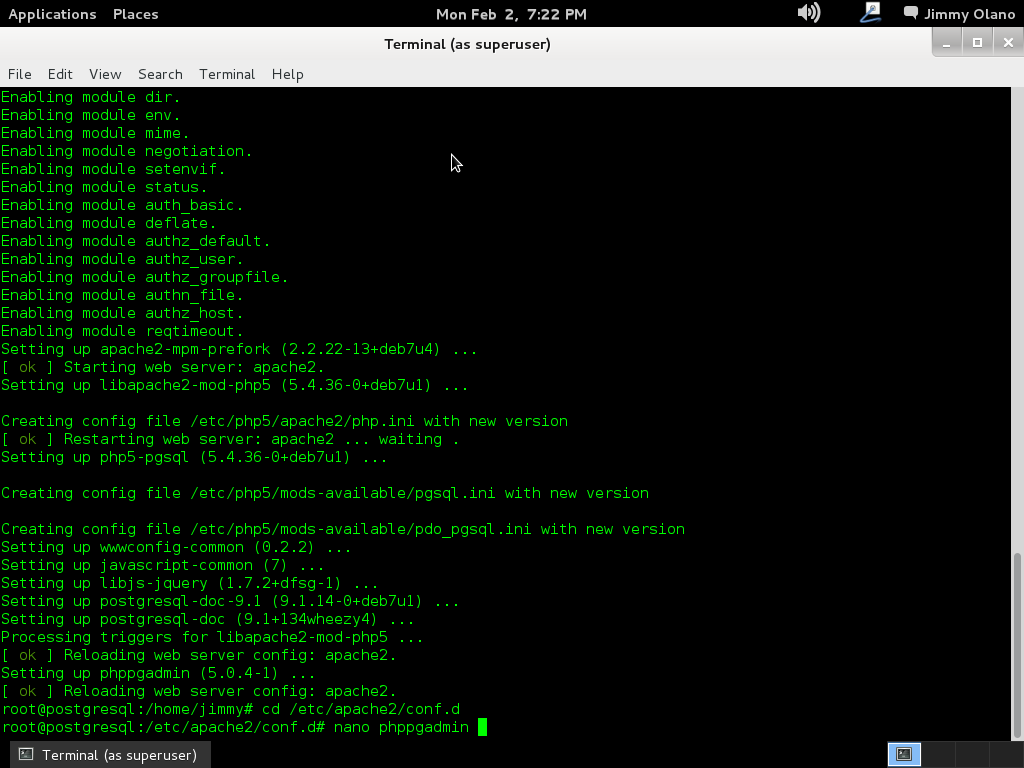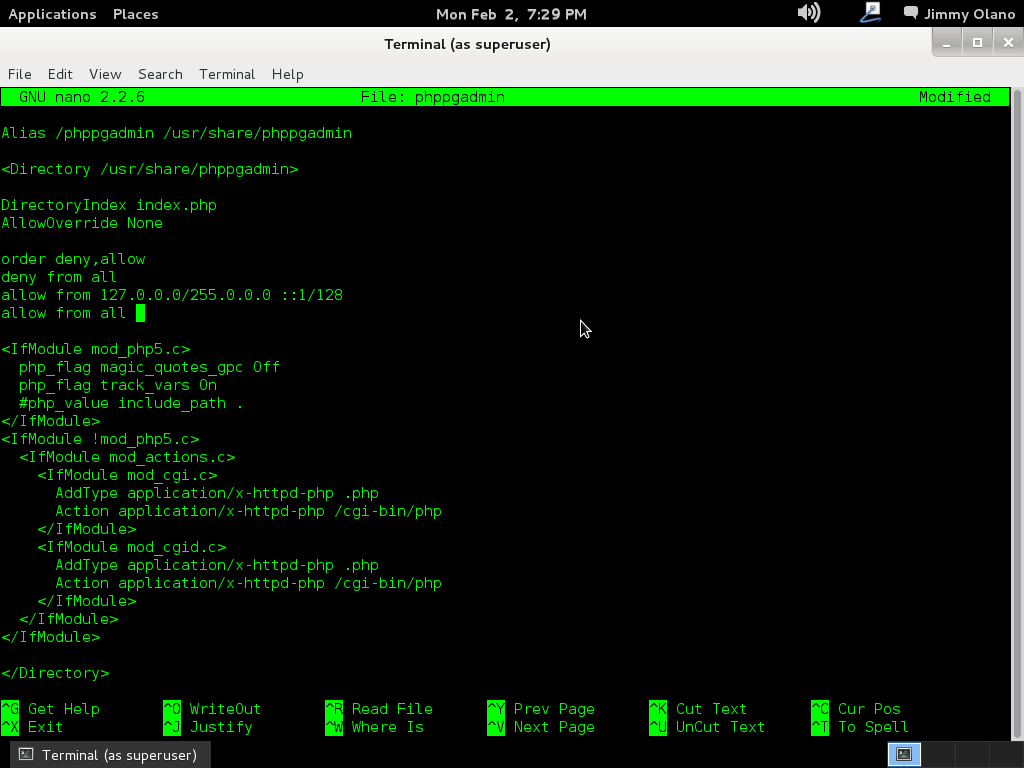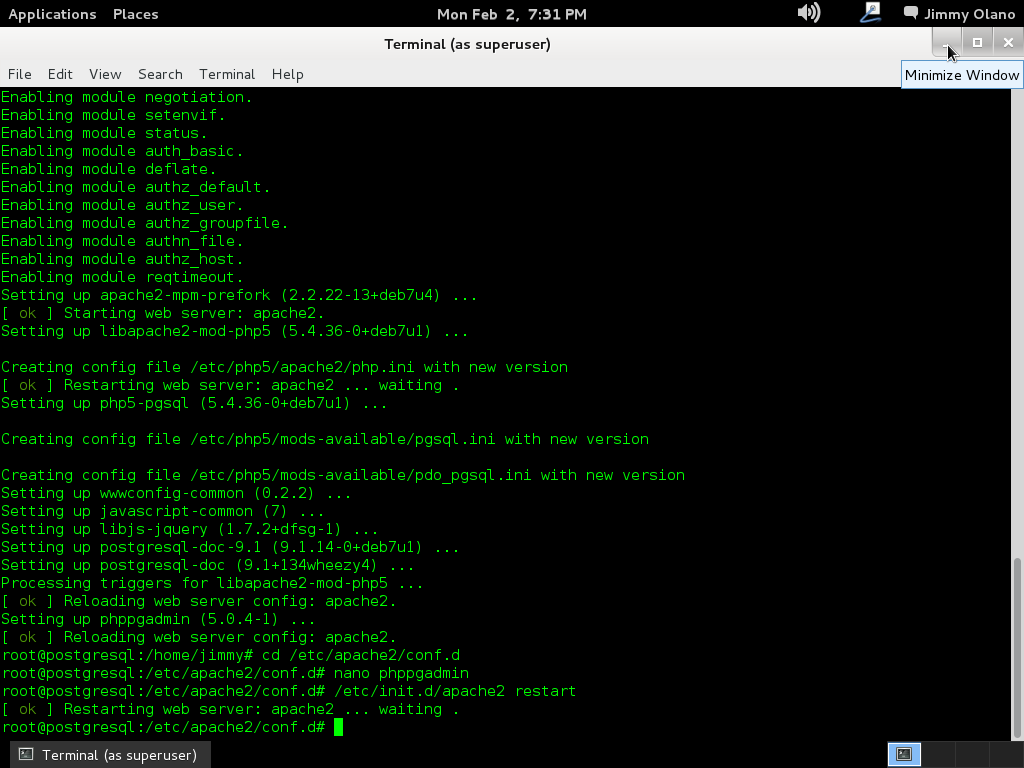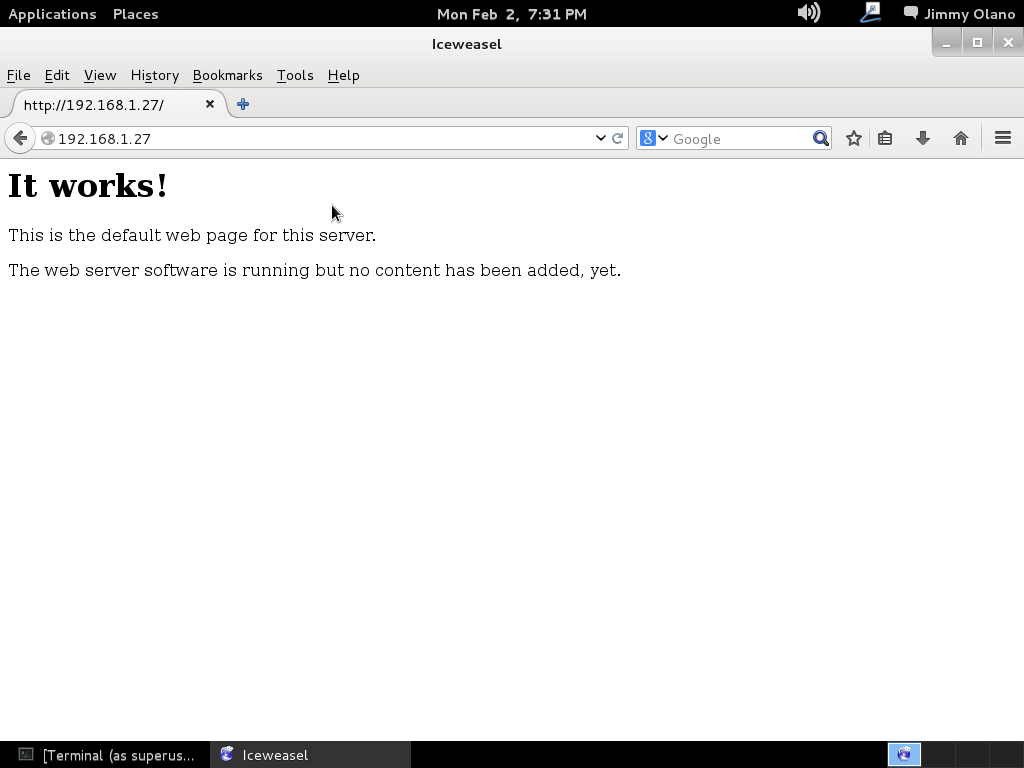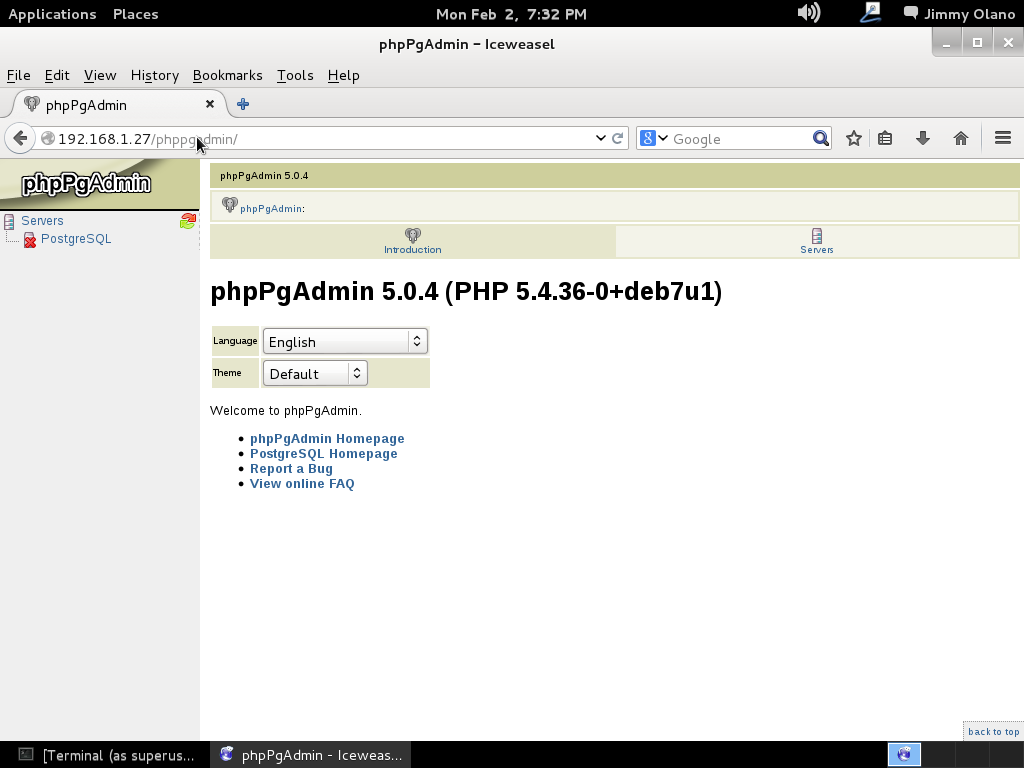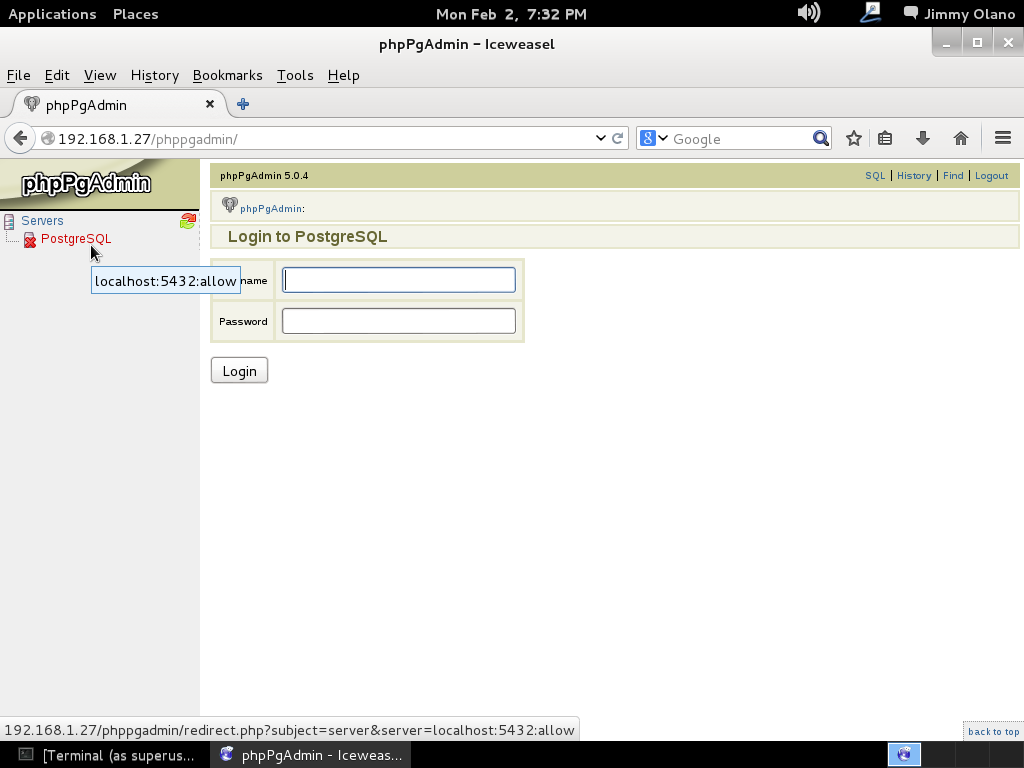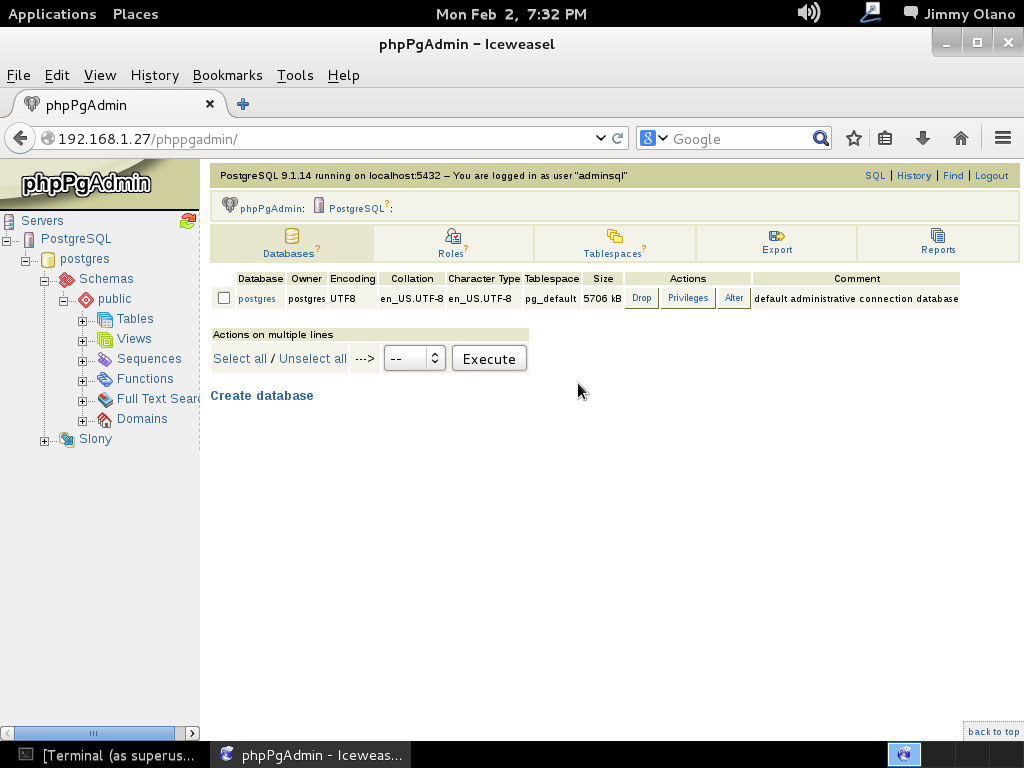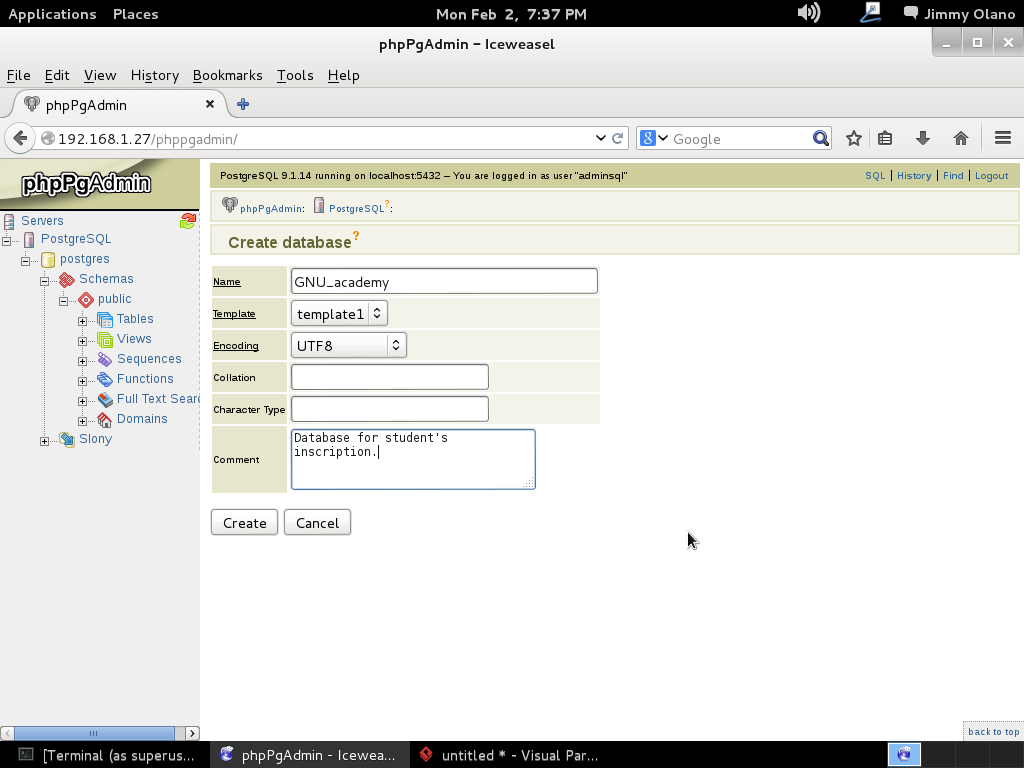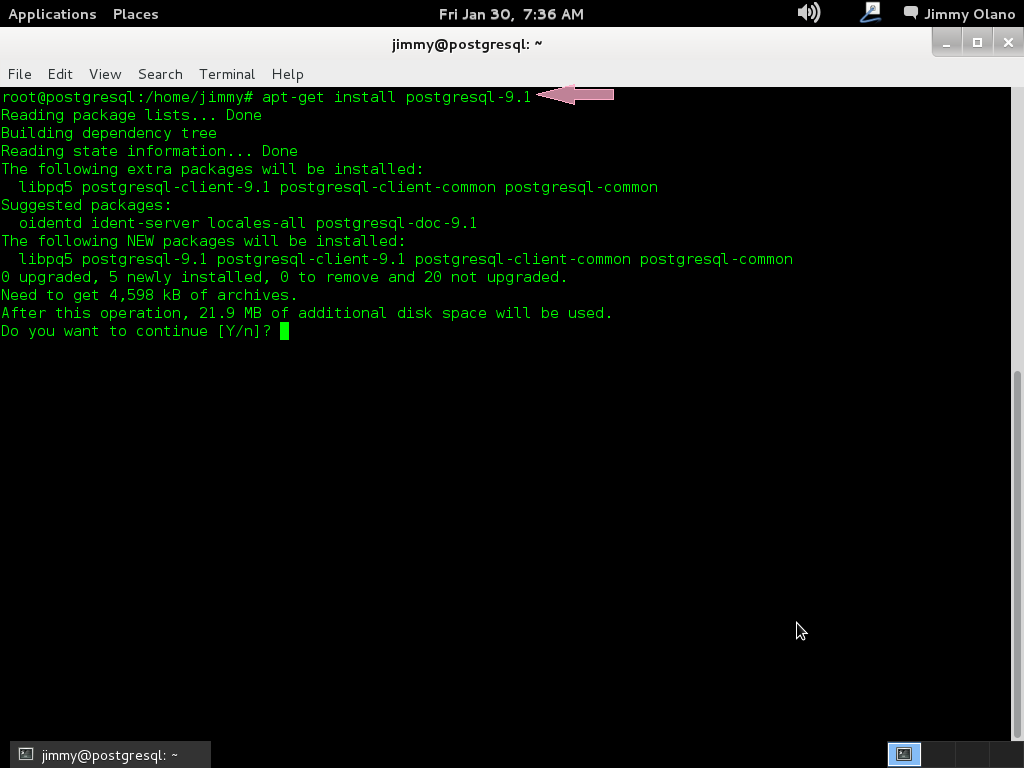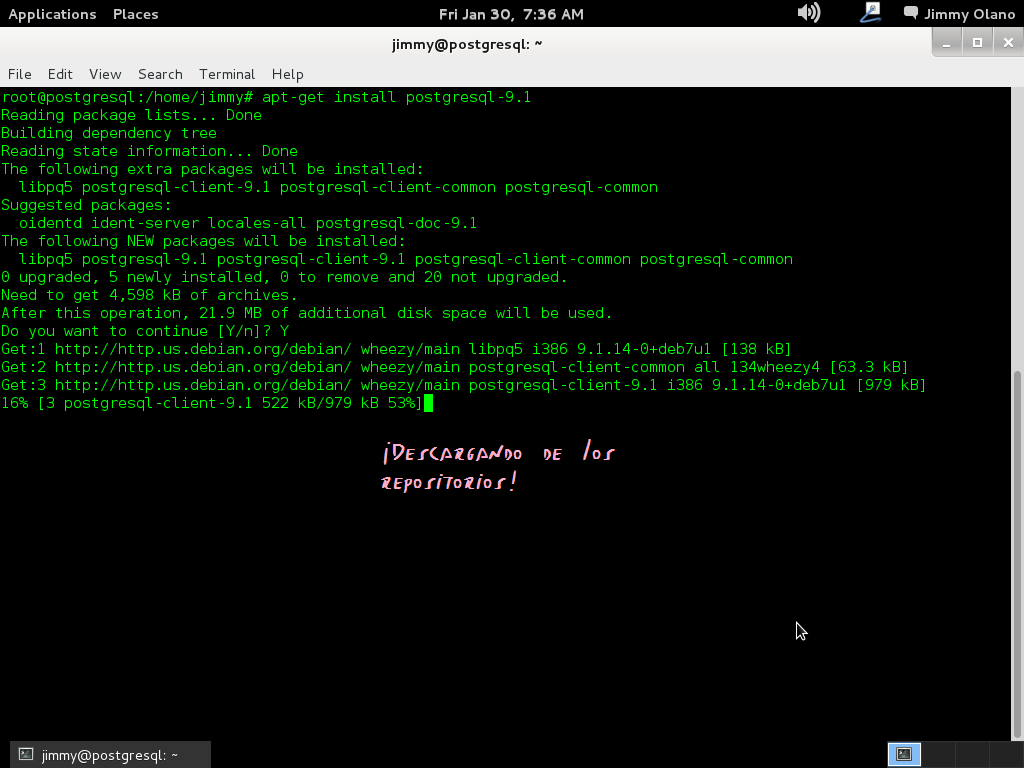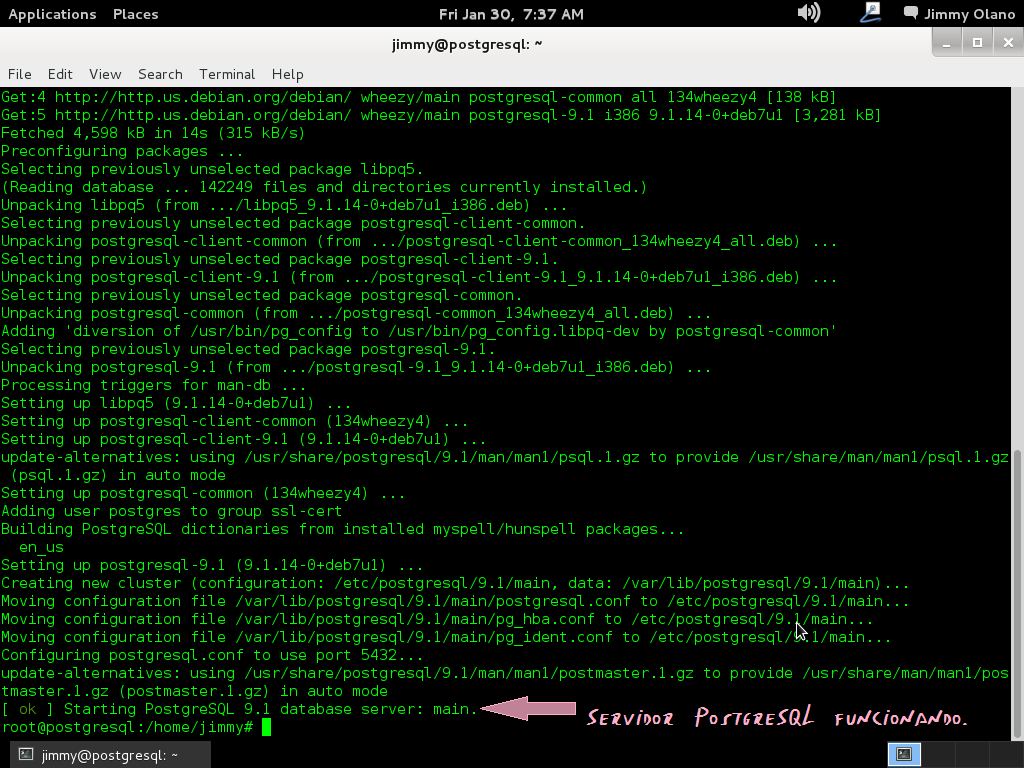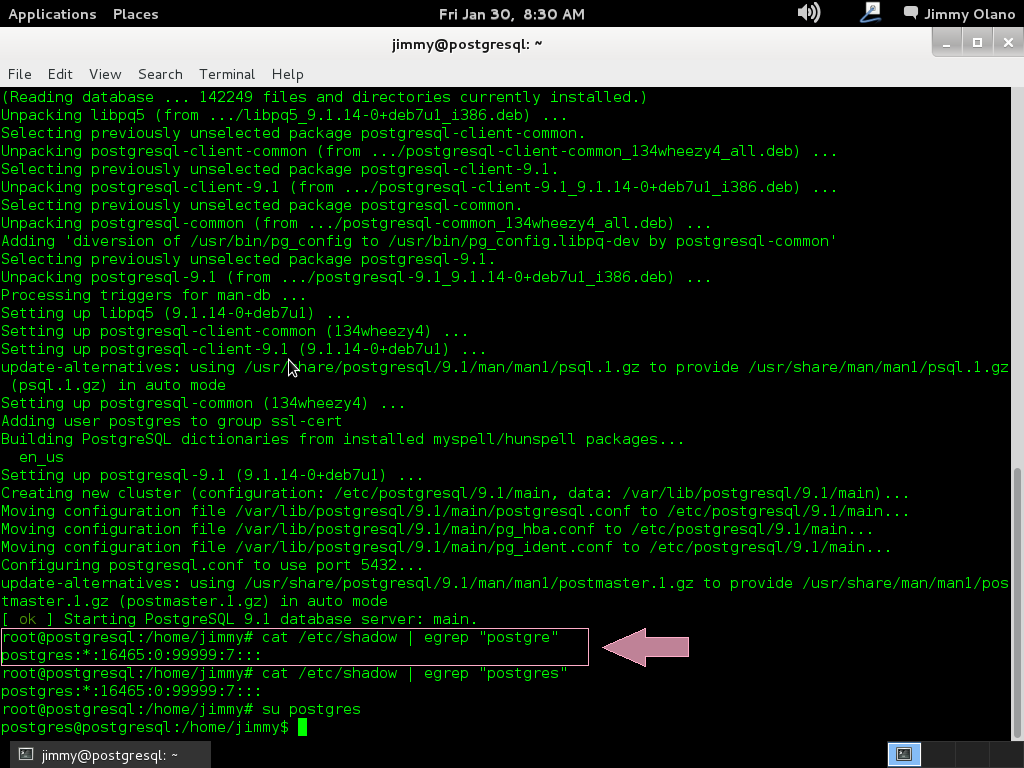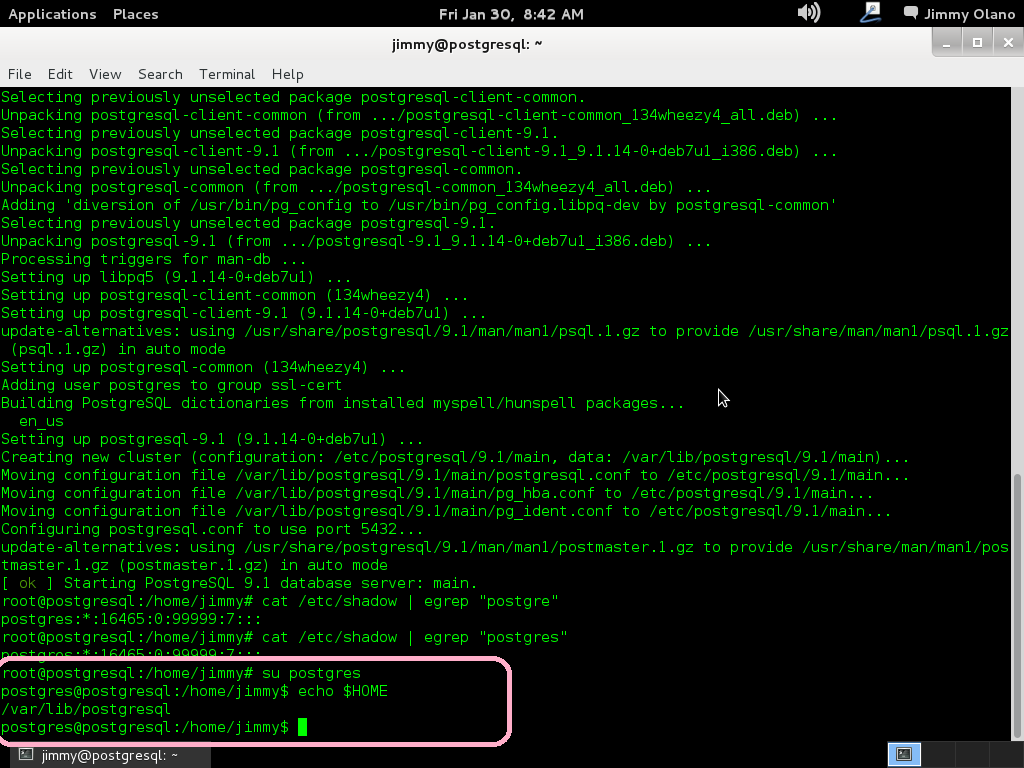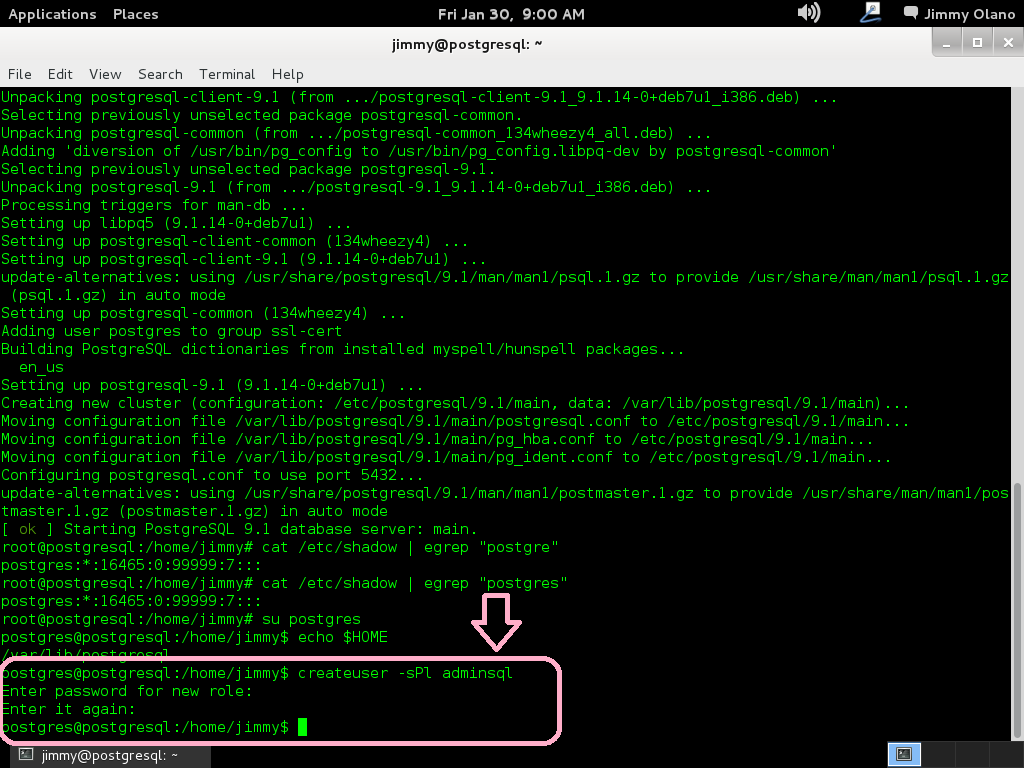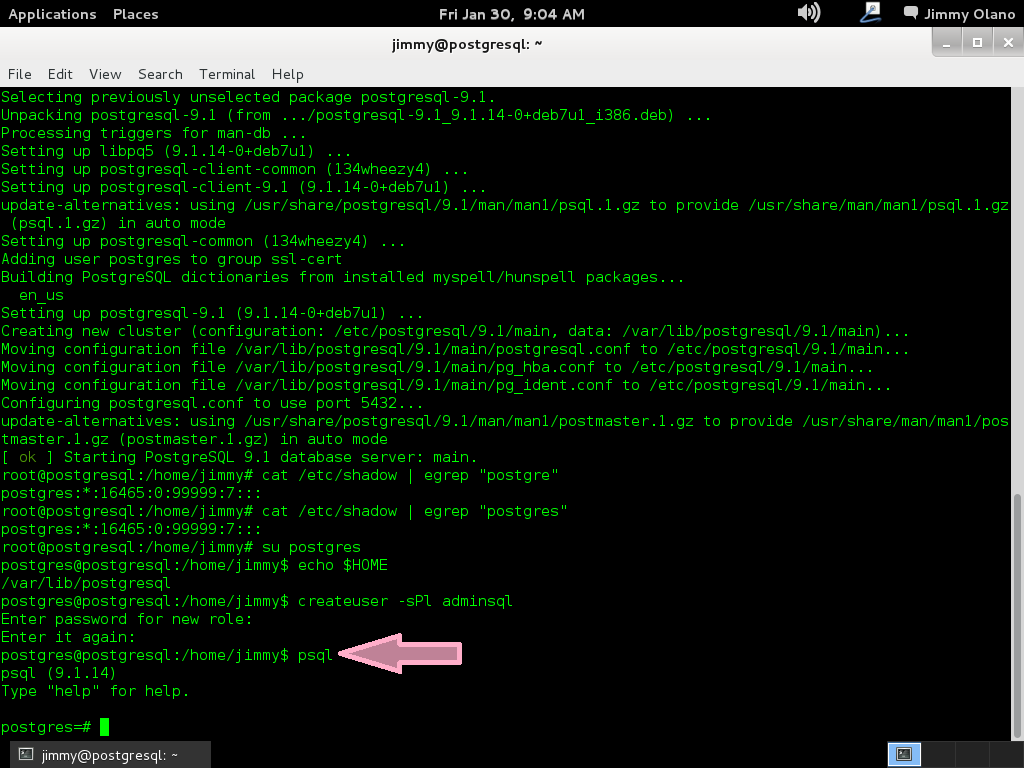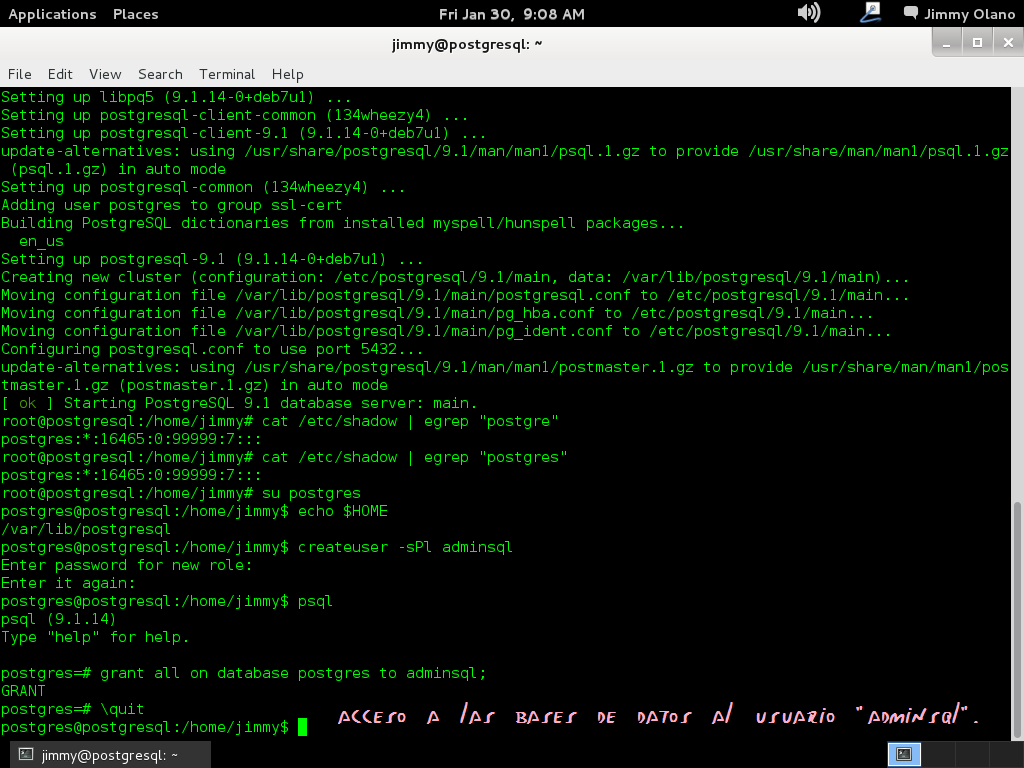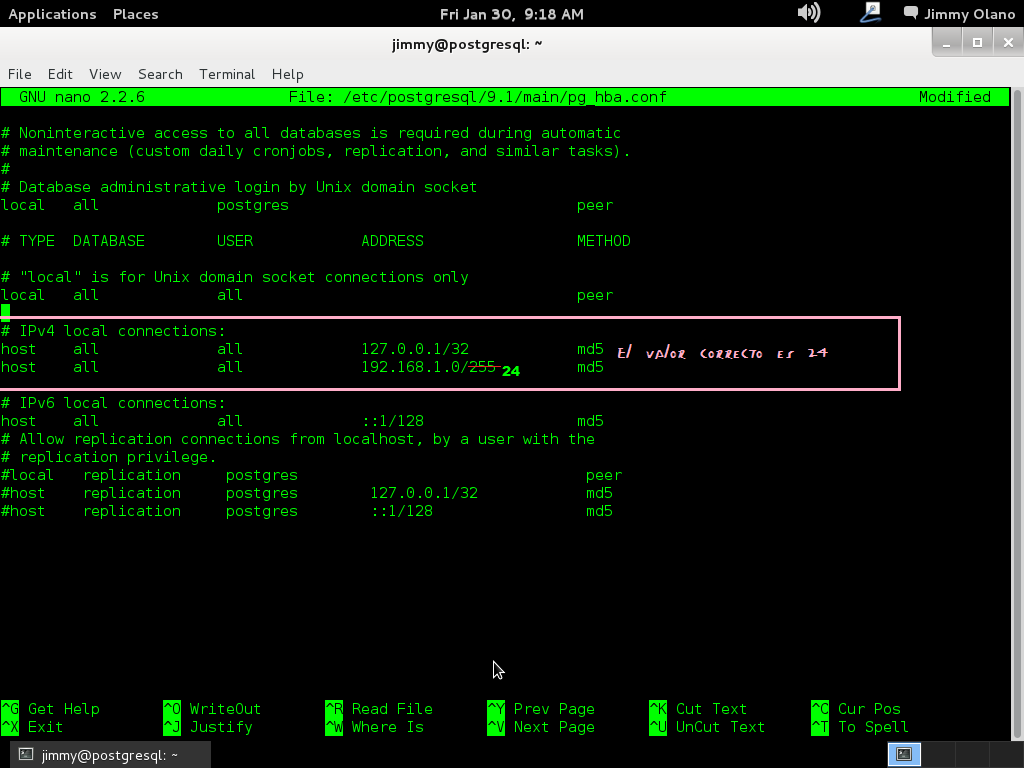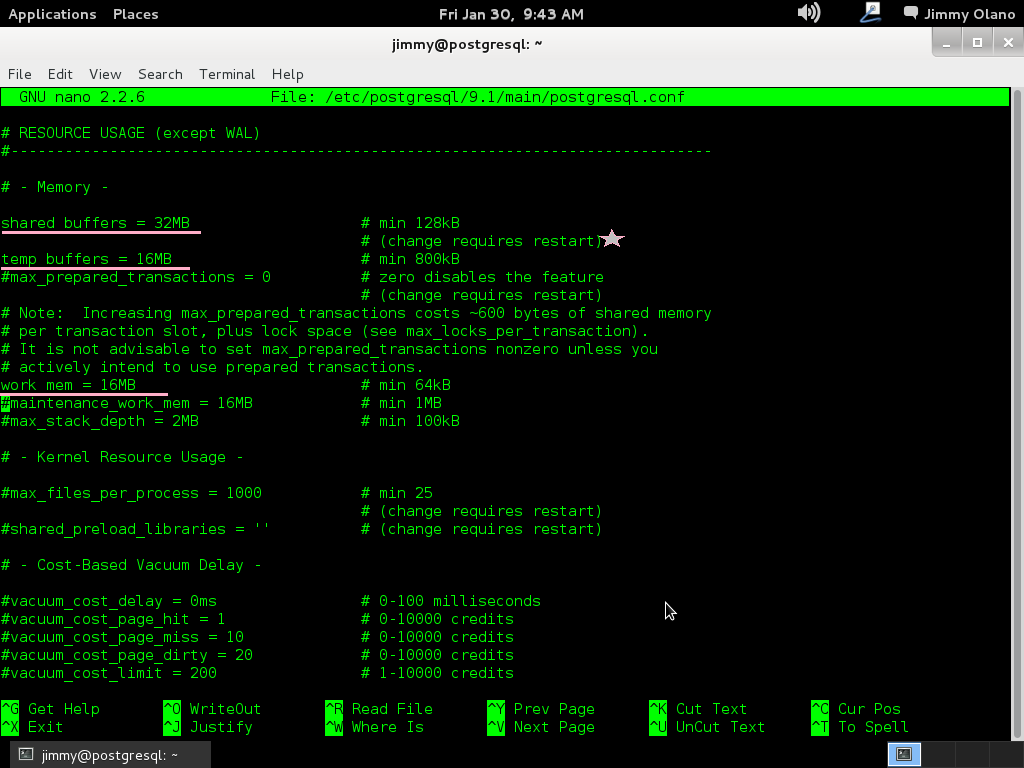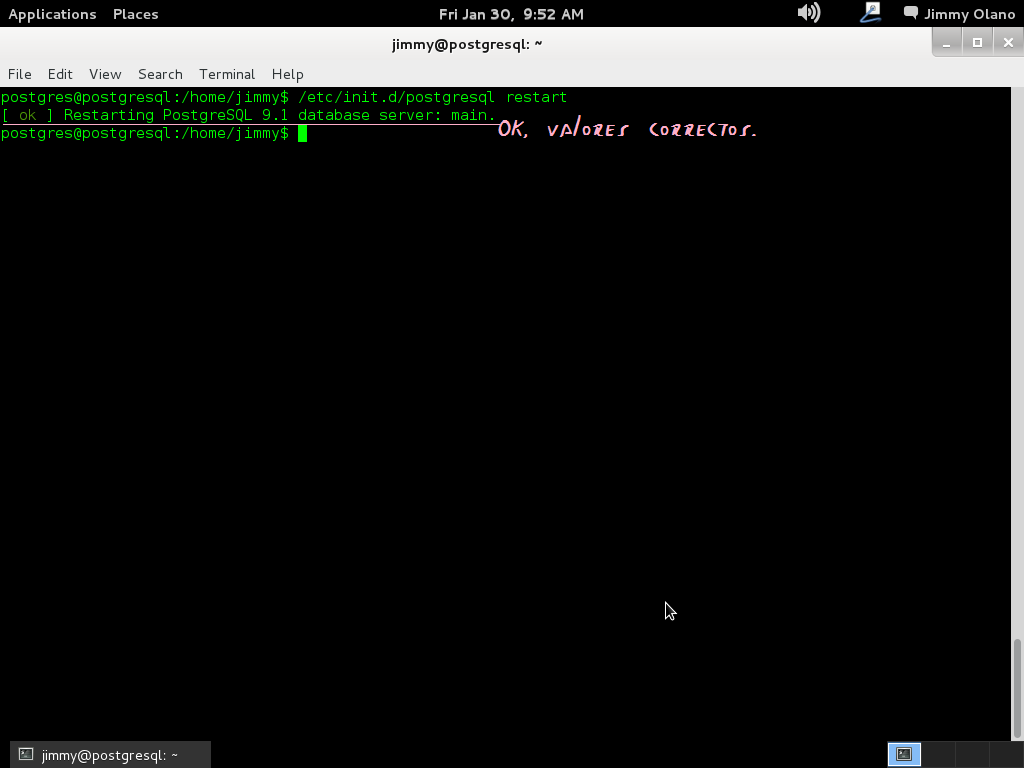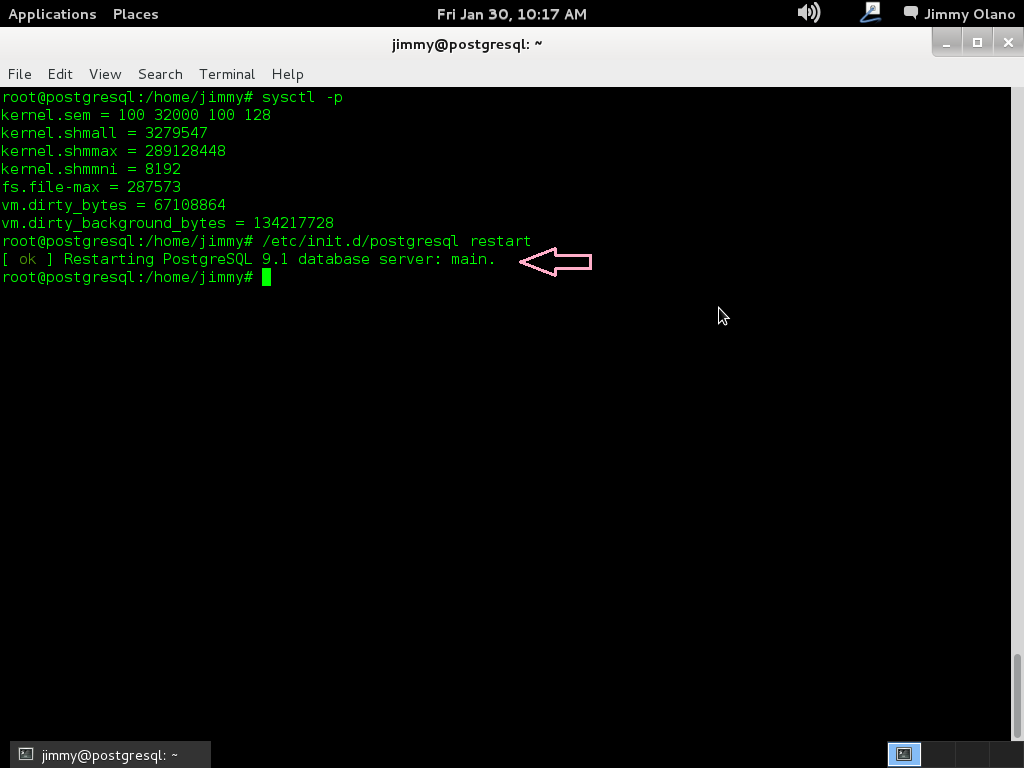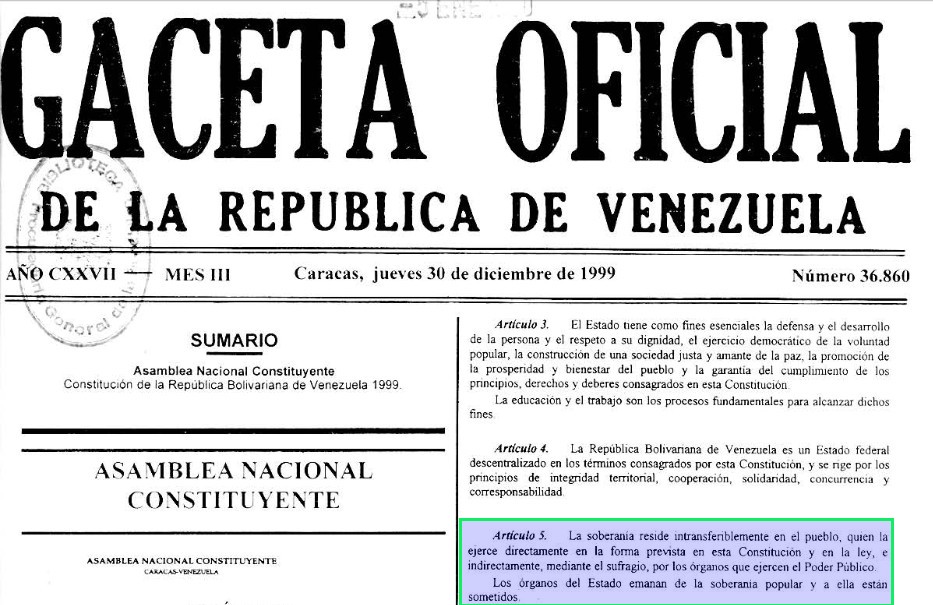Venezuela: resumen histórico de la Gaceta Oficial.
Si revisan en nuestro blog anterior dejamos un enlace a como era nuestra página web en el 2014 y años anteriores. Allí, de manera alternativa a los grandes medios de comunicación, publicamos el contenido de muchos ejemplares digitales de la Gaceta Oficial (en formato pdf), en donde es bien sabido que desde hace años y años se publican las Leyes y Actos de nuestra República Venezolana.
Pero, si a ver vamos, ¿Qué es la Gaceta Oficial en realidad, cuál es su historia?
Siempre he sido buen lector e incluso en bachillerato vi una materia llamada «Moral y Cívica» donde muchas veces nos dejaban como tarea leer el vetusto diario «El Carabobeño» en cuyas noticias nombraban a la Gaceta Oficial de tanto en tanto. En mi mente adolescente pensé «bueno, ha de ser un diario pero del gobierno» y no estaba muy lejos de ello.
Recordé entonces que no hace mucho en la televisora del estado Venezolana de Televisión (la cual veo desde que pasaban «Capitán Centella» -prometo divagar tanto este año 2015 como lo hice en años anteriores-) realizaron una entrevista al Director de la Imprenta Nacional -ente encargado de publicar la Gaceta Oficial– en el programa «Contrastes» donde anunciaron la modernización de dicho ente del Poder Ejecutivo, veamos el reportaje gracias a Youtube:
https://www.youtube.com/watch?v=qh7UlMP-NgI
Actualizado el jueves 27 de agosto de 2015: nombrado nuevo Director de la Imprenta Nacional/Gaceta Oficial:
A partir de este punto he de advertirles que no soy historiador ni me dedico a las ciencias sociales, soy un simple bachiller en busca del fondo y razón de las cosas y hechos de este mundo y nuestro país.
Tal como lo indican en el vídeo anterior la página web oficial de la Imprenta Nacional es http://www.imprentanacional.gob.ve/ (debo indicar que se abre publicidad extraña en ese sitio) y allí tenemos el punto de inicio para saber a ciencia cierta el origen e historia de la Gaceta Oficial:
El primer taller de imprenta que se conoce formalmente en Venezuela se crea el 24 de octubre de 1808, cuando sale el primer número de la Gaceta de Caracas del taller de Mateo Gallagher y Jaime Lamb, editada por Andrés Bello. Esta imprenta llega a Caracas por motivos de interés de la colonia española y mucho más concreto de la Capitanía General de Venezuela.
Tomado de http://www.imprentanacional.gob.ve/web/imprenta/inicio.php
Como leemos, allí estaba la mano de Andrés Bello, aún no nos habíamos independizado de España y por ironías de la vida esa imprenta fue la que trajo de Trinidad (colonia británica) el Generalísimo Francisco de Miranda en su desembarco por la Vela de Coro y donde fracasada su expedición la imprenta retornó a la isla; recordemos que en esa época (debido al invento de Gutenberg -gracias Jesús Lara por la información actualizada-) la manera de llevar información de manera masiva era por medio del papel -al menos para los que sabían leer, la élite-.
Podemos notar que nombra la «Gaceta de Caracas» como órgano informativo de la Capitanía General de Venezuela y es nuestro Primer Libertador Simón Bolívar quien, para hacerle frente a la (sic) «Gazeta de Caracas» ordena la creación del «Correo del Orinoco» .
Actualizado el 31 de diciembre de 2015:
Asalia Venegas, profesora de la Universidad Central de Venezuela, publicó en el diario de circulación nacional «Últimas Noticias» un buen artículo con un resumen de estos años aciagos para nuestro Libertador y la caída de la Segunda República. Al final de esta entrada podrán leer, como apéndice, un extracto del artículo mencionado.
Pasaron muchos años (y varias Repúblicas) hasta que se crea la Gaceta Oficial:
La Gaceta Oficial de Venezuela fue creada por decreto de fecha 11 de octubre de 1872 por el entonces presidente Antonio Guzmán Blanco y su primer número fue publicado el día 15 de octubre de 1872. Por rango de Ley, la Gaceta Oficial se estableció como órgano de difusión de todo lo concerniente al Estado, el día 23 de mayo de 1928 durante el gobierno de Juan Vicente Gómez.
Tomado http://www.imprentanacional.gob.ve/web/gaceta_oficial/inicio.php
Hasta aquí nos acompaña la página web de la Imprenta Nacional (cuyo nombre actual es «Servicio Autónomo Imprenta Nacional y Gaceta Oficial» -adscrito al Ministerio del Poder Popular para la Comunicación e Información-) ya que en cada ejemplar, al final (fue en los años 90 que pude tener en mis manos un ejemplar original y lo leí de cabo a rabo y leí su última página) establece el origen más reciente: La Ley de Publicaciones Oficiales (22 de julio de 1941). Allí se deroga explícitamente lo que dictó Juan Vicente Gómez:
Artículo 26.- Se deroga la Ley de 21 de marzo de 1833 que manda que
las Leyes se citen por la fecha del Cúmplase del Ejecutivo y la Ley de la
Imprenta Nacional y de la Gaceta Oficial, de 23 de mayo de 1928.
Es de hacer notar que por aquella época éramos los «Estados Unidos de Venezuela» -desde 1864 hasta 1953- y en el artículo primero cita el porqué puede derogar la ley de 1928 (dada la importancia de dicho documento dejamos una copia en nuestro propio servidor de la transcripción digital publicada por Corpoandes):
Artículo 1.- Las leyes deberán publicarse en la GACETA OFICIAL DE
LOS ESTADOS UNIDOS DE VENEZUELA, de conformidad con lo
dispuesto en los artículos 86 y ordinal 8º del artículo 100 de la
Constitución Nacional.
Dicha Constitución corresponde a la promulgada en 1936 y establece en su artículo 86 realizar sendas copias de los actos legislativos y que una de ellas, previamente refrendada por el Presidente y respectivos Ministros, se envíe para su publicación en Gaceta Oficial (en este punto el Director Joseph Castellanos describe que es «un proceso arcaíco pero necesario (…) de manera manual todavía, un proceso llamado fotolito«)
Y he aquí que si nos vamos hacia atrás en el tiempo revisando las Constituciones promulgadas entre 1874 a 1936 tenemos que nombran explícitamente a la Gaceta Oficial de la siguiente manera:
- Constitución de 1874: no encontré referencia alguna.
- Constitución de 1881: no encontré referencia alguna.
- Constitución de 1891: no encontré referencia alguna.
- Constitución de 1893-94: no encontré referencia alguna.
- Constitución de 1901: artículo 89 ordinal 1 (también se alude a ella en el artículo 9 donde ordena publicar a los
nacionalizados naturalizados venezolanos).
- Constitución de 1904: artículo 80 ordinal 1.
- Constitución de 1909: artículo 80 ordinal 8.
- Constitución de 1914: artículo 79 ordinal 7.
- Constitución de 1922: artículo 79 ordinal 7.
- Constitución de 1925: artículo 100 ordinal 7.
- Constitución de 1928: artículo 100 ordinal 7.
- Constitución de 1931: artículo 100 ordinal 9.
- Constitución de 1936: artículo 100 ordinal 8 (nombrado en la Ley de Publicaciones Oficiales de 1941).
Es por tanto que adquiere rango constitucional en 1901, promulgan su Ley en 1928 (un día después de promulgada la constitución de ese mismo año) y se reforma en 1941. A partir de 1945 encuentro las siguientes referencias constitucionales:
- Constitución de 1945: artículo 30 (venezolanos naturalizados); artículos 87, 88, 90, 92; artículo 100 (aviso de Sesión para elegir Presidente de la República); artículo 136 (promulgación de reforma constitucional) y artículo 140 (derogación de la Constitución de 1931 -sí, 1931 no 1936-) .
- Constitución de 1947: artículo 175; artículo 176 (si la ley publicada no especifica fecha de vigencia ENTONCES entra en vigencia al ser publicada en Gaceta Oficial); artículo 252 (promulgación de reforma constitucional) y artículo 253 (derogación de la Constitución de 1945).
- Constitución de 1953: artículo 92; artículo 142 (promulgación de reforma constitucional).
- Constitución de 1961: artículo 174; artículo 175 (Gaceta del Congreso para publicar leyes en caso que falle el Presidente de la República) y una referencia en disposiciones transitorias sobre la pérdida de nacionalida por revocatoria de naturalización venezolana.
- Constitución de 1999: artículo 215 y el muy importante artículo 349 (ver el punto anterior) que autoriza a la Asamblea Nacional Constituyente (encargada de reformar el Estado, crear un nuevo ordenamiento jurídico y redactar una nueva Constitución) la promulgación de la nueva Constitución ya sea en la Gaceta Oficial o en la Gaceta de la Asamblea Nacional Constituyente (ver precedente en artículo 175 de la Constitución de 1961).
Actualizado el jueves 4 de julio de 2019
Añadimos que en el Código Civil de Venezuela (gracias a @NaymaConsult en Twitter) en su artículo primero reza lo siguiente:
«La ley es obligatoria desde su publicación en la Gaceta Oficial o desde la fecha posterior que ella misma indique»
Allí les dejo entonces esta última perlita, para mañana 4 de enero de 2015 publicaré por esta misma vía el contenido de importantes leyes para este año nuevo en curso, feliz noche a todos y todas. 😎
Actualizado el 8 de enero de 2016:
El artículo 349 de la Constitución de la República Bolivariana de Venezuela, vigente a la fecha de escribir esta aclaratoria, y publicada en linea por Consejo Nacional Electoral, reza textualmente lo siguiente:
Artículo 349. El Presidente o Presidenta de la República no podrá objetar la nueva Constitución.
Los poderes constituidos no podrán en forma alguna impedir las decisiones de la Asamblea Nacional Constituyente.
Una vez promulgada la nueva Constitución, ésta se publicará en la Gaceta Oficial de la República Bolivariana de Venezuela o en la Gaceta de la Asamblea Nacional Constituyente.
Evidentemente que esta «Gaceta de la Asamblea Nacional Constituyente» es creada ex profeso para publicar la nueva constitución y no tienen nada que ver con el artículo 175 de la Constitución de 1961 la cual quedó completamente derogada en su disposición única.
¿Qué hicieron entonces con la imprenta de la cuarta república ubicada ahora en las instalaciones de la Asamblea Nacional? Pues bueno eso me recuerda al Departamento de Publicaciones de la Facultad de Ingeniería de la Universidad de Carabobo en los años 80 -cuando no teníamos acá en nuestro país el internet, o Arpanet como se le llamaba entonces-: pues imprimir todos los manifiestos, comunicados, discursos, etcétera, que necesitare de manera expedita el Poder Legislativo.
La intención de los «Constituyentistas» en 1999 fue la de imaginarse un Presidente o Presidenta que comanda tropas militares y que dado el caso sitiaran por la fuerza las instalaciones de la Gaceta Oficial (Imprenta Nacional) para impedir publicar y dar a conocer una hipotética nueva Constitución, LA CUAL, PRIMERO, HA DE SER APROBADA EN REFERENDO ORGANIZADO POR EL PODER ELECTORAL (según reza el artículo 5 y que tiene orden de precedencia sobre el artículo 347 y siguientes), Y CUYO PRECEDENTE LEGAL TUVO LUGAR EL 16 DE DICIEMBRE DE 1999, para luego ser publicada en Gaceta Oficial el 30 de diciembre de 1999, día de nacimiento de nuestra actual Carta Magna. La enmienda N° 1 merece su entrada aparte en nuestro blog, ésa es otra historia.
Actualizado el sábado 26 de agosto de 2017.
Se ha decidido activar la Gaceta Constituyente, según leemos en este mensaje en Twitter por Centro Nacional de Desarrollo e Investigación en Tecnologías Libres
También otros entes gubernamentales lo anuncian pública y notoriamente:
Actualizado el domingo 07 de agosto de 2016.
Para aquellos que creéis que las ciencias sociales están separadas (o «divorciadas», si queréis) con la informática o la programación, hay un sencillo de ejemplo de publicación de leyes en el portal de control de versiones (no necesaria y exclusivamente para la programación) GitHub donde «subieron» en su totalidad las leyes de Alemania. Lo más sorprendente es que hay gente haciendo «forks» y pidiendo «pull requests», como veís es una suerte de Gaceta Digital e Interactiva del siglo XXI.
Enlaces consultados
En idioma castellano:
En idioma alemán:
Apéndice.
Actualizado el 31 de diciembre de 2015:
Asalia Venegas, profesora de la Universidad Central de Venezuela, publicó en el diario de circulación nacional «Últimas Noticias» un buen artículo con un resumen de estos años aciagos para nuestro Libertador y la caida de la Segunda República. Reproducimos textualmente (extracto) del artículo:
Sin duda hay que aprender de la historia. El Libertador fue un maestro de la guerra, espadachín de la política y artista de la confrontación. En la primera década del siglo XIX solo había en Venezuela una publicación, en manos de los realistas: La Gaceta de Caracas. El control de ésta era vital para los bandos en pugna. Fue impostergable para los revolucionarios adquirir una imprenta, a la que Bolívar catalogó certeramente de “artillería del pensamiento”.
Al caer la Segunda República, el ejército patriota se ve obligado a emigrar hacia Angostura -al sur del país-, en lo que se llamó el éxodo a Oriente. Aquí se concreta el sueño libertario en la comunicación de la época: se adquiere la imprenta y sale en junio de 1818 El Correo del Orinoco, el periódico de la independencia venezolana. Objetivo: desmentir las falacias de La Gaceta realista, contraatacar al enemigo y no brindar información que afectara al ejército patriota.
Así, La Gaceta salía los viernes y El Correo del Orinoco circulaba los sábados, precisamente en la guerra informativa le permite responder a las infamias de los españoles. Otro sí: El Correo se publicaría en español e inglés, para hacer llegar sus contenidos a otros territorios. El Libertador pautó: defender la revolución de independencia y no dejar al enemigo ningún resquicio para el ataque.
Actualizado el lunes 27 de junio de 2016.
El Licenciado en Comunicación Social Ernesto Villegas Poljak nos trae, vía Twitter, un extracto del Correo del Orinoco de esa época de nuestra Gloriosa Independencia:
Actualizado el día sábado 4 de noviembre de 2017.
Con motivo de los 45 años (ya sabemos que son más) la Imprenta Nacional pone a disposición el «primer» ejemplar por medio de su cuenta en Twitter… el asunto es que el enlace nos dirige a una cuenta protegida a la cuela solicitamos permiso para descargarlo, vamos a ver si lo conceden. Es extraño que de manera pública coloquen ese enlace para tener la carpeta en internet de manera privada, extraño y raro, pero bueno, CUALQUIERA se pude equivocar, acá el mensaje de marras:
<Eso es todo, por ahora>.
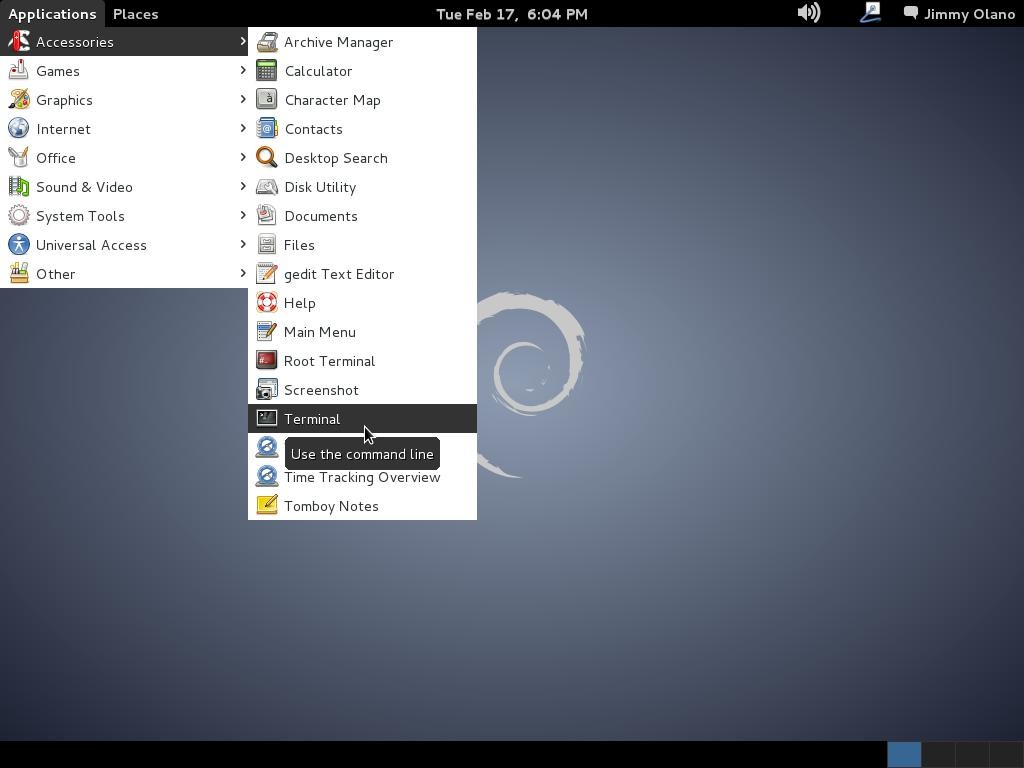 Abrimos así una ventana terminal donde procederemos a ingresar el comando psql pero en esta oportunidad lo haremos acompañado de opciones adicionales:
Abrimos así una ventana terminal donde procederemos a ingresar el comando psql pero en esta oportunidad lo haremos acompañado de opciones adicionales: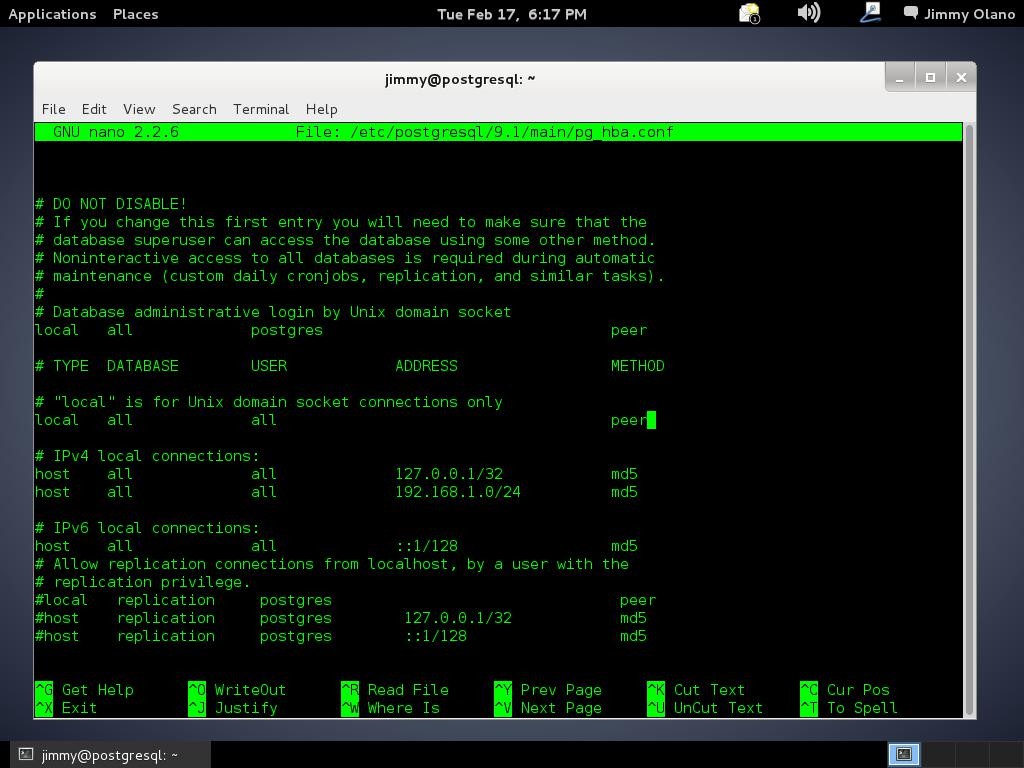 lo siguiente será (recuerden, estamos usando nano) CTRL+X -> «y» -> intro osea guardar y salir en el editor de textos que hayan utilizado ustedes. Una vez hecho esto, necesitamos que el servidor tome la nueva configuración, en realidad el servicio o demonio debemos reiniciarlo, no la máquina en si:
lo siguiente será (recuerden, estamos usando nano) CTRL+X -> «y» -> intro osea guardar y salir en el editor de textos que hayan utilizado ustedes. Una vez hecho esto, necesitamos que el servidor tome la nueva configuración, en realidad el servicio o demonio debemos reiniciarlo, no la máquina en si: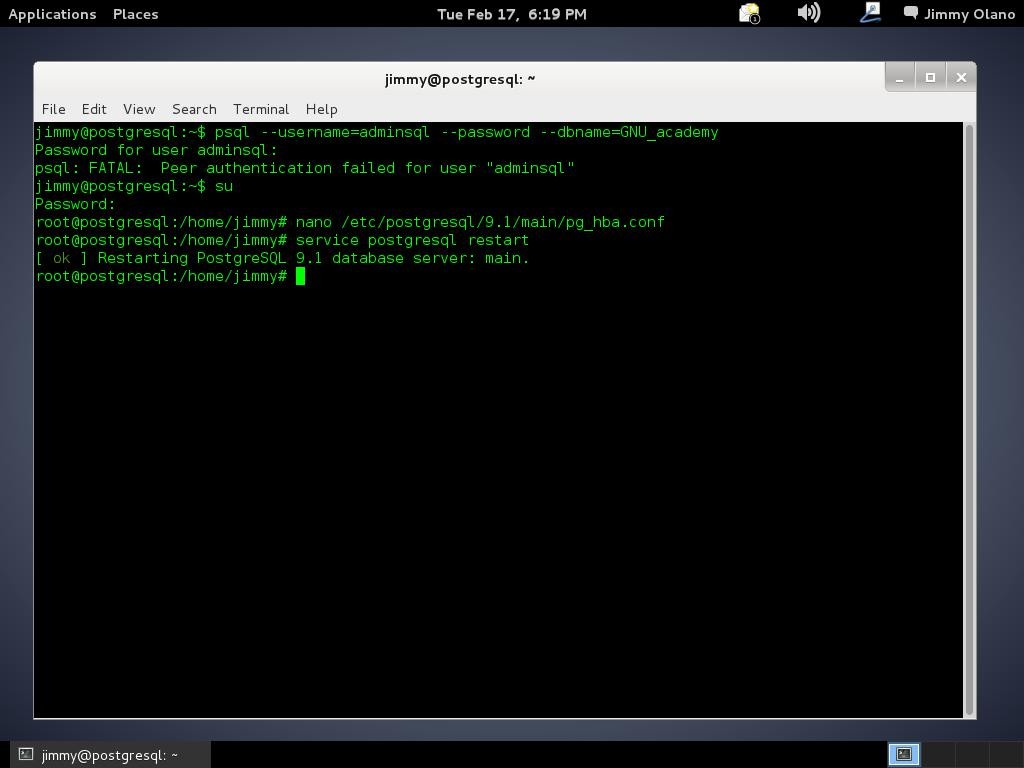 De nuevo introducimos el comando descrito para conectarnos a la base de datos pero esta vez si que tenemos éxito en nuestra tarea:
De nuevo introducimos el comando descrito para conectarnos a la base de datos pero esta vez si que tenemos éxito en nuestra tarea: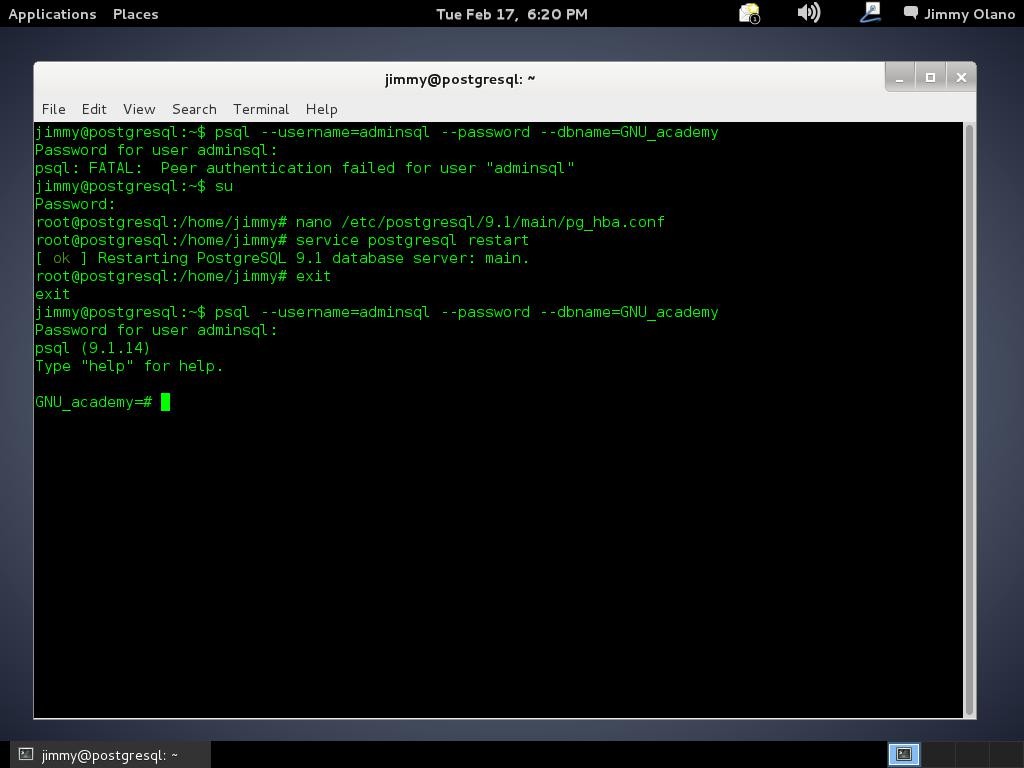 Y allí estamos, a la espera de la primera consulta, usaremos entonces la última de la entrada anterior:
Y allí estamos, a la espera de la primera consulta, usaremos entonces la última de la entrada anterior: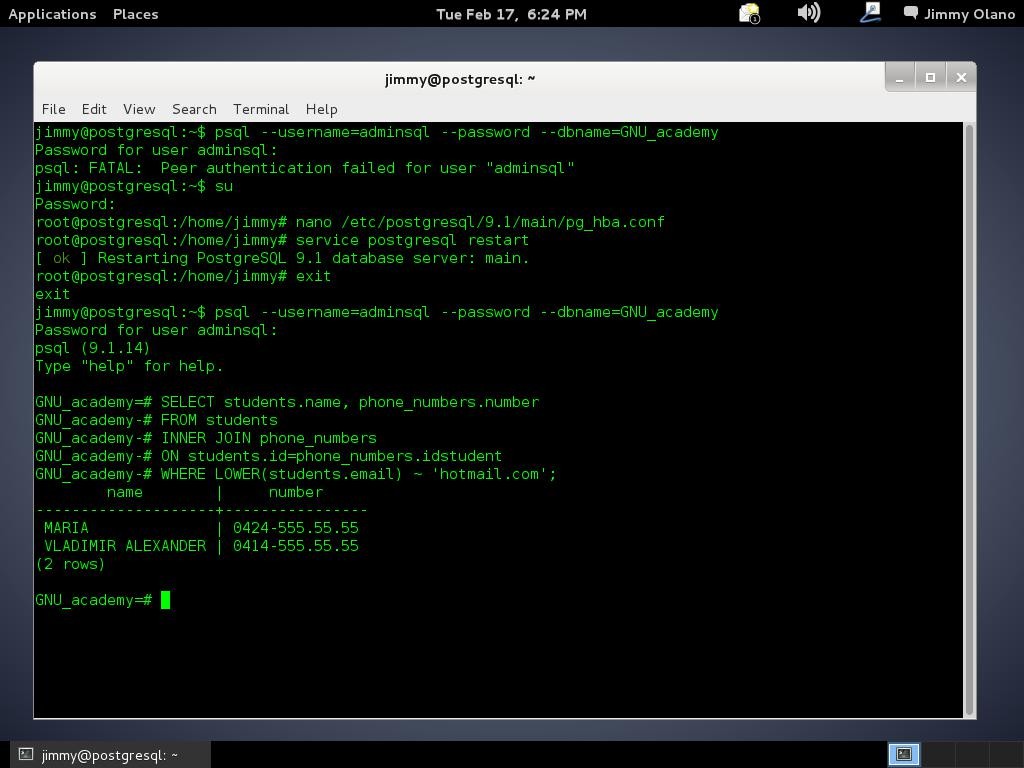 ¡Y listo! hemos hecho nuestra primera consulta por terminal interactiva, ya sólo queda salir de psql y luego de nuestra terminal para ello bastará con teclear:
¡Y listo! hemos hecho nuestra primera consulta por terminal interactiva, ya sólo queda salir de psql y luego de nuestra terminal para ello bastará con teclear: